▼
Scroll to page 2
of
138
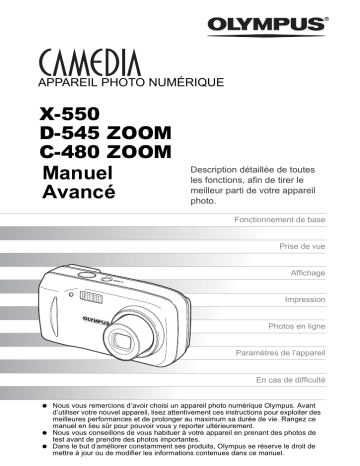
APPAREIL PHOTO NUMÉRIQUE
X-550
D-545 ZOOM
C-480 ZOOM
Manuel
Avancé
Description détaillée de toutes
les fonctions, afin de tirer le
meilleur parti de votre appareil
photo.
Fonctionnement de base
Prise de vue
Affichage
Impression
Photos en ligne
Paramètres de l’appareil
En cas de difficulté
Nous vous remercions d’avoir choisi un appareil photo numérique Olympus. Avant
d’utiliser votre nouvel appareil, lisez attentivement ces instructions pour exploiter des
meilleures performances et de prolonger au maximum sa durée de vie. Rangez ce
manuel en lieu sûr pour pouvoir vous y reporter ultérieurement.
Nous vous conseillons de vous habituer à votre appareil en prenant des photos de
test avant de prendre des photos importantes.
Dans le but d’améliorer constamment ses produits, Olympus se réserve le droit de
mettre à jour ou de modifier les informations contenues dans ce manuel.
Comment utiliser ce manuel
(Manuels de Base et Avancé
Le manuel d’instructions fourni avec cet appareil photo comprend
deux parties : le Manuel de Base et le Manuel Avancé (ce document).
Manuel
de base
Ce manuel vous aide à utiliser l’appareil photo. Il vous fournit des
explications simples sur la prise et l’affichage de photos.
Manuel
Avancé
Ce manuel vous décrit les nombreuses fonctions de l’appareil photo
une fois les bases acquises. Il vous aidera à exploiter les
fonctionnalités de l’appareil photo pour prendre des photos bien plus
créatives tout en vous amusant !
(Indications utilisées dans ce manuel
Vous apprendrez ci-dessous comment lire les instructions de ce
manuel. Veuillez le lire attentivement avant de poursuivre.
Remarque
Informations importantes sur des facteurs pouvant entraîner un
dysfonctionnement ou des problèmes opérationnels. Indique également les
opérations à éviter absolument.
CONSEILS
Informations et astuces importantes qui vous permettront d’utiliser au mieux votre
appareil photo.
g
Pages de référence indiquant des détails ou informations liés.
Pour plus d’informations sur la notation et comment lire les
pages de procédures, consultez la section “Comment lire les
pages de procédure”. (p. 21)
2
Contenu du manuel
Table des matières
p. 4
Fonctionnement de base
p. 8
1
Conseils avant de
prendre des photos
p. 22
2
Fonction de prise de
vue de base
p. 33
3
Fonctions de prise de
vue supplémentaires
p. 44
4
Pour afficher, éditer et trier les
photos que vous avez prises.
Affichage
p. 52
5
Paramètres facilitant
l’utilisation de l’appareil photo.
Réglages
p. 68
6
Pour imprimer les photos que
vous avez prises.
Impression des photos
p. 76
7
Pour profiter des photos que vous
avez prises sur un ordinateur.
Pour utiliser OLYMPUS Master.
Connexion de l’appareil
photo à un ordinateur
p. 90
8
Annexe
p. 106
9
Divers
p. 123
10
Vous trouverez ici des points
importants pour tirer au mieux
profit de votre appareil photo.
Lisez cette partie avant de
prendre des photos.
Explications de techniques de
base à avancées, vous
permettant ainsi de
comprendre l’ensemble des
fonctions liées à la prise de
photos.
En cas de difficulté.
Lorsque vous souhaitez
connaître les noms des
pièces, afficher une liste de
menus ou trouver ce que vous
recherchez.
La page de titre de chaque chapitre vous donne une brève description
de son contenu. N’oubliez pas de la consulter.
3
Table des matières
Comment utiliser ce manuel................................................................ 2
Contenu du manuel............................................................................. 3
1 Fonctionnement de base - - - - - - - - - - - - - - - -8
Comment utiliser la touche de prise de vue et la touche de lecture.... 9
Comment utiliser la molette mode..................................................... 12
Comment utiliser les touches directes .............................................. 13
Utilisation des touches directes................................................... 15
Comment utiliser les menus.............................................................. 16
À propos des menus ................................................................... 16
Utilisation des menus .................................................................. 19
Comment lire les pages de procédure .............................................. 21
2 Conseils avant de prendre des photos - - - - 22
Maniement de l’appareil photo .......................................................... 23
Si une mise au point satisfaisante est impossible............................. 24
Comment effectuer la mise au point
(mémorisation de la mise au point) ....................................... 24
Sujets sur lesquels la mise au point est difficile .......................... 25
Mode d’enregistrement
.............................................................. 26
Modes d’enregistrement d’image fixe ......................................... 26
Modes d’enregistrement vidéo .................................................... 27
Nombre d’images fixes pouvant être stockées/
durée d’enregistrement restante ........................................... 27
Pour changer le mode d’enregistrement ..................................... 28
Enregistrement de photos ................................................................. 29
Relations entre la mémoire interne et la carte ............................ 29
Utilisation d’une carte (en option)...................................................... 30
Principes de base sur la carte..................................................... 30
Insertion d’une carte.................................................................... 30
3 Fonctions de prise de vue de base - - - - - - - 33
Sélection d’un mode prise de vue en fonction de la situation ........... 34
Sélection de modes résultats par sujet
(SELECTION DE SCENE) .................................................... 36
Zoom sur un sujet distant.................................................................. 38
Utilisation du zoom numérique.................................................... 39
Prise de photos rapprochées (gros plan/super gros plan)
.... 40
Prise de vue au flash .................................................................... 41
Réglage de la luminosité de la photo
(compensation d’exposition)
........................................... 43
4
Table des matières
4 Fonctions de prise de vue supplémentaires - - -44
Réglage de la coloration de la photo
........................................ 45
Enregistrement de vidéos
........................................................... 46
Prise de vue en série
................................................................ 47
Prise de vue avec le retardateur
................................................ 48
Prise de vue panoramique ................................................................ 49
Prise de photos 2 en 1 ...................................................................... 51
5 Affichage - - - - - - - - - - - - - - - - - - - - - - - - - - -52
Affichage de prises d’image fixes...................................................... 53
Sélection du nombre de photos
............................................ 54
Rotation d’image
................................................................... 54
Diaporama
........................................................................... 55
Lecture de vidéos
....................................................................... 57
Édition d’images fixes
(COMBINER CADRE/NOIR&BLANC/SEPIA/
) ...................... 58
Édition de vidéos............................................................................... 60
Création d’un index ..................................................................... 60
Édition d’une vidéo...................................................................... 61
Affichage des informations de prise de vue détaillées
.......... 63
Protection des photos
................................................................. 63
Copie de photos sur une carte (SAUVEGARDER) ........................... 64
Effacement de photos
........................................................... 65
Effacement d’une seule image
.............................................. 65
Effacement de toutes les photos
......................................... 66
Formatage
............................................................................. 67
6 Réglages - - - - - - - - - - - - - - - - - - - - - - - - - - -68
Sauvegarde des réglages de l’appareil (TOUT REINIT) ................... 69
Changement de la langue d’affichage
................................... 70
Sélection d’un écran de démarrage (CONFIG ON) .......................... 71
Enregistrement d’un écran de démarrage (DEF ECRAN) .......... 71
Affichage immédiat de photos
(VISUAL IMAGE) .................................................................. 72
Redéfinition du nom de fichier (NOM FICHIER) ............................... 73
Contrôle de la fonction de traitement d’image (PIXEL MAPPING) ... 74
Réglage de la luminosité de l’écran ACL
.................................. 74
Réglage de la date et de l’heure
............................................... 75
5
Table des matières
7 Impression des photos - - - - - - - - - - - - - - - - 76
Impression directe (PictBridge) ......................................................... 77
Utilisation de la fonction d’impression directe ............................. 77
Impression des photos ................................................................ 78
Autres modes et paramètres d’impression.................................. 81
Si un code d’erreur est affiché .................................................... 83
Paramétrages de l’impression (DPOF)
....................................... 84
Comment réaliser des réservations d’impression ....................... 84
Réservation d’une seule image
............................................. 86
Réservation de toutes les images
........................................ 87
Réinitialisation des données de réservation
d’impression
.................................................................... 88
8 Connexion de l’appareil photo à un ordinateur- - - - 90
Déroulement des opérations ............................................................. 91
Utilisation de OLYMPUS Master ....................................................... 92
En quoi consiste OLYMPUS Master ? ........................................ 92
Installation de OLYMPUS Master ............................................... 93
Connexion de l’appareil photo à un ordinateur ................................. 97
Démarrage de OLYMPUS Master..................................................... 98
Affichage d’images de l’appareil photo sur un ordinateur ............... 100
Téléchargement et sauvegarde d’images ................................. 100
Affichage d’images fixes et de vidéos ............................................. 102
Impression des photos .................................................................... 103
Pour transférer des images sur un ordinateur sans utiliser
OLYMPUS Master............................................................... 105
9 Annexe - - - - - - - - - - - - - - - - - - - - - - - - - - - 106
En cas de difficulté .......................................................................... 107
Codes d’erreur .......................................................................... 107
En cas de difficulté .................................................................... 109
Entretien de l’appareil photo ........................................................... 115
Adaptateur secteur (en option)........................................................ 116
Précautions de sécurité................................................................... 117
Lexique............................................................................................ 121
6
Table des matières
10 Divers - - - - - - - - - - - - - - - - - - - - - - - - - - - 123
Liste des menus .............................................................................. 124
Liste des réglages d’usine par défaut ............................................. 128
Modes et fonctions de prise de vue ................................................ 129
Nomenclature des pièces................................................................ 130
Appareil photo ........................................................................... 130
Indication de l’écran ACL .......................................................... 132
Index ............................................................................................... 135
7
1 Fonctionnement de base
Ne pensez-vous pas que, malgré les
nombreuses fonctions intéressantes de
votre appareil photo, vous ne pouvez pas
l’utiliser de façon optimale ?
Maintenant, vous n’avez qu’à appuyer sur
les touches de votre appareil photo
numérique. En définissant les menus, vous
pouvez facilement réaliser des opérations
comme régler la coloration de votre photo
ou sélectionner la photo affichée à la mise
en marche.
Affichez simplement un menu sur l’écran
ACL et utilisez les touches pour
sélectionner un réglage. Familiarisez-vous
avec les touches et les menus avant de lire
les explications des diverses fonctions.
j
MENU MODE
SELECTION DE
SCENE
WB
AUTO
00:
00:15
0:15
15
HQ
Vidéos
8
CONF MEM PHOTO CAM
1
Fonctionnement
de base
Prise de vue en série
Comment utiliser la touche de prise de
vue et la touche de lecture
(Mise en marche de l’appareil photo en mode prise de vue
Appuyez sur le commutateur POWER.
• L’appareil s’allume en mode prise de vue. Vous pouvez à présent prendre des
photos.
Commutateur POWER
(L’objectif se déploie.
(L’écran ACL s’allume.
Touche de prise de vue (#)
Touche de lecture ($)
Pour éteindre l’appareil photo
→ Appuyez sur le commutateur POWER. L’objectif se rétracte et l’écran ACL
s’éteint.
Pour activer le mode d’affichage
→ Appuyez sur $. L’objectif reste déployé et le mode d’affichage est activé.
Appuyez sur # pour revenir en mode prise de vue.
9
1
Fonctionnement de base
Cet appareil photo comporte un mode prise de vue et un mode d’affichage.
Le mode prise de vue permet de prendre des photos et de procéder à des
réglages de prise de vue alors que le mode d’affichage permet d’afficher
les photos prises.
Pour basculer entre les deux modes, utilisez # et $. Appuyez sur $
pour allumer l’appareil photo en mode d’affichage.
Comment utiliser la touche de prise de vue et la touche de lecture
(Mise en marche de l’appareil photo en mode d’affichage
Une fois l’appareil photo éteint, appuyez sur $.
• L’appareil s’allume en mode d’affichage. La dernière photo prise est affichée sur
l’écran ACL.
Fonctionnement de base
1
Commutateur POWER
(L’objectif est rentré.
(L’écran ACL s’allume.
Touche de prise de vue (#)
Touche de lecture ($)
Pour éteindre l’appareil photo
→ Appuyez sur le commutateur POWER. Ou bien appuyez sur $. L’écran ACL
s’éteint.
Pour activer le mode prise de vue
→ Appuyez sur #. L’objectif se déploie et le mode prise de vue est activé. Appuyez
sur $ pour revenir en mode d’affichage. L’objectif reste déployé.
Remarque
• Une fois la mise en marche effectuée, l’écran ACL clignote parfois avant
d’afficher la photo. Ce n’est pas un mauvais fonctionnement.
10
Comment utiliser la touche de prise de vue et la touche de lecture
(Basculement entre le mode prise de vue et le mode d’affichage
Appuyez sur # ou $ pour basculer entre le mode prise de vue et le mode
d’affichage.
Pour afficher
(mode d’affichage)
Appuyez sur $.
P
100-0005
100
0005
HQ
Appuyez sur #.
HQ 2288 1712
5
• Le sujet s’affiche sur
l’écran ACL.
’05
05.04
04.30
30 15:30
15 30
5
• La dernière photo prise
est affichée sur l’écran
ACL.
Notation du mode prise de vue/mode d’affichage
Dans ce manuel, les icônes suivantes indiquent le mode de l’appareil photo
nécessaire pour utiliser les fonctions.
Indique le mode prise de vue
Indique le mode d’affichage
11
1
Fonctionnement de base
Pour prendre des photos
(mode prise de vue)
Comment utiliser la molette mode
Cet appareil photo permet de prendre des images fixes et des vidéos. Utilisez la molette
mode pour basculer entre les modes prise de vue avant de prendre des photos.
Lorsque la molette mode est sur un mode, sa description apparaît sur l’écran ACL.
Fonctionnement de base
1
P
P PROGRAM AUTO
Pour la prise
de vue auto avec
controle réglable
Molette mode
(À propos de la molette mode
P
Adapté aux situations générales.
h Prend des photos en automatique complet.
i
Adapté pour prendre des photos du type portrait.
l
Adapté pour prendre des photos de paysages.
z
Adapté pour prendre des photos de nuit.
j
Adapté pour prendre des sujets en mouvement.
k
Adapté pour prendre votre sujet sur un paysage.
/
Adapté pour prendre votre sujet devant une scène de nuit.
f
n
Cette fonction vous permet de sélectionner entre 10 modes liés à des
situations en fonction des conditions de prise de vue.
Enregistre des vidéos.
CONSEILS
• Pour plus de détails sur chaque mode, reportez-vous à la section “Sélection
d’un mode prise de vue en fonction de la situation” (p. 34).
• Vous pouvez changer la molette mode avant et après avoir allumé l’appareil photo.
Notation de la molette mode
Dans ce manuel, les icônes suivantes indiquent la position de la molette mode
pour utiliser les fonctions du mode prise de vue.
Ceci indique que la fonction est utilisée avec la molette mode
réglée sur n.
• La molette mode n’est pas indiquée si la fonction peut être utilisée dans
plusieurs modes. Reportez-vous à la section “Liste des réglages d’usine par
défaut” (p. 128).
12
Comment utiliser les touches directes
Les touches pouvant être utilisées en mode prise de vue et en mode
d’affichage sont différentes.
(Mode prise de vue
1
Fonctionnement de base
c
d
h
e
f
g
c
Touche $ (lecture)
gp. 11
Active le mode d’affichage
d
Touche de zoom
gp. 38
W : Pour la photographie grand angle
T : Pour la photographie téléobjectif
e
Touche a& (gros plan)
gp. 40
Active le mode gros plan ou le mode super gros plan
f
Touche d# (mode flash)
gp. 41
Pour sélectionner le mode flash
g
Touche cF (compensation d’exposition)
gp. 43
Pour apporter des changements précis au paramètre d’exposition
h
Touche bY (retardateur)
gp. 48
Active/désactive le mode retardateur
13
Comment utiliser les touches directes
(Mode d’affichage
c
e
Fonctionnement de base
1
d
c
Touche # (prise de vue)
gp. 11
Active le mode prise de vue
d
Touche S (effacement)
gp. 65
Efface les photos affichées sur l’écran ACL
e
Touche de zoom
G : Pour l’affichage d’index
U : Pour l’affichage en gros plan
14
gp. 53
Comment utiliser les touches directes
Utilisation des touches directes
1
Appuyez sur d# en mode prise de vue.
• L’écran de sélection du mode flash apparaît.
MODE FLASH
AUTO
SELECT
2
Le flash
se déclenche
automatiquement
en cas de faible
éclairage.
OK
OK
Réglage actuel
Guide d’utilisation
Appuyez sur ac pour sélectionner le mode flash.
MODE FLASH
AUTO
SELECT
3
Cette fonction
réduit l’effet
yeux-rouges.
OK
Réglage sélectionné
OK
Appuyez sur Z.
• L’appareil photo est prêt pour une prise de vue.
15
1
Fonctionnement de base
Les fonctions de base peuvent être facilement utilisées à l’aide des touches directes.
Utilisez la molette de défilement et Z pour procéder à des réglages. Suivez les
touches affichées à l’écran pour sélectionner et procéder au réglage.
Le réglage du mode flash à l’aide de d# est indiqué ci-dessous.
Comment utiliser les menus
Le menu est affiché sur l’écran ACL lorsque vous appuyez sur Z en mode
prise de vue ou en mode d’affichage. Ce menu permet de procéder à tous
les réglages de l’appareil photo.
Fonctionnement de base
1
Appuyez sur Z
À propos des menus
Les éléments de menu affichés en mode prise de vue et en mode d’affichage sont
différents.
Menu principal
Les menus sont divisés en menus
raccourcis et en menus mode.
j
MENU MODE
SELECTION DE
SCENE
Menu Mode
Menus Raccourcis
Appuyez sur acb pour procéder
directement aux réglages des fonctions
respectives.
Les réglages sont classés sous forme
d’onglets par fonction.
CONSEILS
• Amenez la molette mode sur h et appuyez sur Z
pour afficher [X] et [REGLAGE] au lieu de
[SELECTION DE SCENE] et [MENU MODE].
g“Menu Réglage” (p. 18)
j
REGLAGE
X
16
Comment utiliser les menus
Menus Raccourcis
1
Mode n
(pour la vidéo)
gp. 47
j
ZOOM NUM
MENU MODE
SELECTION DE
SCENE
MENU MODE
gp. 36
WB
gp. 45
gp. 26
gp. 26
Image fixe
INFO
Vidéo
gp. 55
m
LECT MOVIE
INFO
MENU MODE
0
gp. 39
gp. 63
gp. 63
gp. 57
MENU MODE
0
gp. 63
gp. 63
CONSEILS
• [SELECTION DE SCENE] n’est disponible que lorsque la molette mode est
positionnée sur f.
17
Fonctionnement de base
Mode P f / k j z l i
(pour les images fixes)
Comment utiliser les menus
Menu Mode
Onglet
PHOTO
Onglet
MEMOIRE/
CARTE
ZOOM NUM DESACTIVE
PANORAMIQUE
2 EN 1
Onglet
LECTURE
Onglet
EDIT
Onglet
MEMOIRE/
CARTE
Onglet
CONFIG
CONF MEM EDIT LECTURE
Onglet
CAMERA
CONF MEM PHOT CAMERA
Fonctionnement de base
1
y
<
0
Onglet
CONFIG
Onglet
CAMERA
Pour régler les fonctions
liées à la prise de vue.
Onglet
LECTURE
Onglet
PHOTO
Pour procéder aux
Onglet
réglages de la balance des EDIT
blancs.
Pour faire pivoter des
photos et effectuer des
réservations d’impression.
Pour éditer des photos
sauvegardées.
Onglet
Pour formater la mémoire
MEMOIRE/ interne ou la carte. Pour
CARTE
sauvegarder la mémoire
interne sur la carte.
Onglet
Pour formater la mémoire
MEMOIRE/ interne ou la carte et
CARTE
effacer toutes les images.
Pour sauvegarder la
mémoire interne sur la
carte.
Onglet
CONFIG
Onglet
CONFIG
Pour procéder à des
réglages de base de
l’appareil photo et à des
réglages simplifiant son
utilisation.
Menu Réglage
REGLAGE
FORMATER
TOUT REINIT ACTIVE
FRANCAIS
CONFIG ON
s
18
Pour procéder à des
réglages de base de
l’appareil photo et à des
réglages simplifiant son
utilisation.
Comment utiliser les menus
CONSEILS
Utilisation des menus
Utilisez la molette de défilement et Z pour sélectionner et configurer les éléments
de menu.
Suivez le guide d’utilisation et les flèches à l’écran pour sélectionner et procéder aux
réglages. Cette section explique comment utiliser les menus.
Exemple : régler la valeur [NOM FICHIER]
Molette mode
Touches acbd
Touche Z
1
2
3
Amenez la molette mode sur n’importe quelle position autre
que h.
Appuyez sur Z en mode prise de
vue.
Menu principal
• Le menu principal s’affiche.
Appuyez sur d pour sélectionner
[MENU MODE].
Cela représente la
molette de défilement
(acbd).
j
MENU MODE
SELECTION DE
SCENE
19
1
Fonctionnement de base
• L’onglet [MEMOIRE] apparaît si vous utilisez la mémoire interne et l’onglet
[CARTE] apparaît lorsqu’une carte est insérée dans l’appareil photo.
• Les éléments de menu communs au menu de configuration et aux menus mode
(en mode prise de vue et en mode d’affichage) appliquent le même paramètre
et celui-ci peut être défini à partir d’un quelconque mode.
• Pour plus d’informations sur les éléments de menu en mode prise de vue et en
mode d’affichage, consultez “Liste des menus” (p. 124).
• Référez-vous aux flèches à l’écran pour
sélectionner un réglage à l’aide de la
molette de défilement.
Cela représente la
molette de
défilement (ad).
5
Appuyez sur ac pour
sélectionner [NOM FICHIER],
puis appuyez sur d.
• Référez-vous aux flèches à l’écran pour
sélectionner un réglage à l’aide de la
molette de défilement.
• Les paramètres non disponibles ne
peuvent pas être sélectionnés.
CONFIG MEM PHOT CAM
Fonctionnement de base
1
Appuyez sur ac pour
sélectionner l’onglet [CONFIG],
puis appuyez sur d.
TOUT REINIT ACTIVE
FRANCAIS
CONFIG ON
VISUAL IMAGE ACTIVE
NOM FICHIER REINITIAL
CONFIG MEM PHOT CAM
4
TOUT REINIT ACTIVE
FRANCAIS
CONFIG ON
VISUAL IMAGE ACTIVE
NOM FICHIER REINITIAL
CONFIG MEM PHOT CAM
Comment utiliser les menus
TOUT REINIT
L’élément sélectionné
apparaît en retrait.
6
Appuyez sur ac pour
sélectionner [REINITIAL] ou
[AUTO], puis appuyez sur Z.
• Appuyez plusieurs fois sur Z pour
quitter le menu.
CONFIG ON
VISUAL IMAGE
NOM FICHIER
REINITIAL
AUTO
Notation de menu
Dans ce manuel, les procédures d’utilisation des menus sont indiquées cidessous.
• Exemple : étapes 1 à 5 pour régler la valeur [NOM FICHIER]
Menu principal
20
[MENU MODE]
[CONFIG]
[NOM FICHIER]
Comment lire les pages de procédure
Un exemple de page de procédure est donné ci-dessous et explique la
notation. Examinez-le attentivement avant de prendre ou d’afficher des
photos.
(Sélectionnez les menus dans
l’ordre indiqué par .
g“Utilisation des menus” (p. 19),
“Notation de menu” (p. 20)
(Les procédures en modes h et
n sont différentes.
(Les langues disponibles
dépendent de la région dans
laquelle vous avez acheté cet
appareil photo.
g“Changement de la langue
d’affichage” (p. 70)
(Amenez la molette mode sur l’un
de ces symboles.
g“Notation de la molette mode”
(p. 12)
Cette page exemple est uniquement donnée pour référence. Elle peut différer de la
page réelle dans ce manuel.
21
1
Fonctionnement de base
(Ceci indique le mode prise de vue ou le mode d’affichage.
Les deux modes peuvent être utilisés lorsque les deux icônes sont
illustrées.
g“Comment utiliser la touche de prise de vue et la touche de lecture”
(p. 9), “Notation du mode prise de vue/mode d’affichage” (p. 11)
2 Conseils avant de prendre des photos
2
Conseils avant de
prendre des photos
La bonne réalisation de vos photos est
quasiment assurée en réglant simplement la
molette mode sur h ou P et en
appuyant sur le déclencheur. Il arrive
cependant quelquefois que vous ne
puissiez pas effectuer la mise au point sur le
sujet, ou que le sujet soit trop sombre, ou
que la photo ne soit pas comme vous la
proches assombrie sous vouliez.
Si vous savez quelle touche utiliser ou quel
réglage changer, vous pouvez résoudre ces
problèmes.
Saviez-vous également qu’en choisissant
une taille d’image en fonction de l’utilisation
ultérieure de la photo, vous pouvez stocker
un plus grand nombre de photos sur la carte
mémoire ? Ce ne sont que quelques
astuces parmi celles proposées dans ce
chapitre.
Applications en ligne
Idées
SHQ
Applications
d’impression
22
SQ2
Maniement de l’appareil photo
Parfois, lorsque vous regardez une photo que vous avez prise, les
contours du sujet sont flous. Cela est souvent dû à un mouvement de
l’appareil photo au moment précis où vous appuyez sur le déclencheur.
2
Pour empêcher tout mouvement de l’appareil photo, tenez-le fermement
avec les deux mains tout en appuyant les coudes le long du corps pour
éviter de bouger. Lorsque vous prenez des photos en tenant l’appareil
photo dans la position verticale, tenez-le de telle sorte que le flash soit
au-dessus de l’objectif. Prenez garde à ce que vos doigts ou la courroie
ne se trouvent pas devant l’objectif ou le flash.
Position horizontale
Position verticale
Vue de dessus
Ne touchez pas cette partie de
l’objectif.
23
Conseils avant de prendre des photos
Photo sur laquelle le sujet n’est pas clairement défini
Si une mise au point satisfaisante est
impossible
Conseils avant de prendre des photos
2
L’appareil photo détecte automatiquement la mise au point cible dans
l’image. Le niveau de contraste est l’un des critères utilisés pour détecter
le sujet. L’appareil photo peut ne pas déterminer les sujets dont le
contraste est inférieur aux éléments alentours ou dans une zone au
contraste extrêmement élevé dans l’image. Si cela se produit, la solution
la plus simple consiste à utiliser la mémorisation de la mise au point.
Comment effectuer la mise au point (mémorisation
de la mise au point)
1
2
3
Placez le repère de mise au point
automatique autour du sujet sur
lequel vous souhaitez effectuer
la mise au point.
• Lorsque vous prenez en photo un sujet
sur lequel il est difficile d’effectuer la
mise au point ou un sujet en
mouvement, visez un objet placé à peu
près à la même distance que le sujet.
P
HQ 2288 1712
Repère de mise au point automatique
Enfoncez le déclencheur jusqu’à
mi-course jusqu’à ce que le
voyant vert s’allume.
• Lorsque la mise au point et l’exposition
Déclencheur
sont mémorisées, le voyant vert
s’allume.
• Le voyant vert clignote si la mise au
point et l’exposition ne sont pas mémorisées. Retirez votre doigt du
déclencheur, recadrez le repère de mise au point automatique sur le sujet
puis enfoncez à nouveau le déclencheur jusqu’à mi-course.
Recadrez votre photo tout en
maintenant le déclencheur
enfoncé jusqu’à mi-course.
Voyant vert
P
HQ 2288 1712
24
5
5
Si une mise au point satisfaisante est impossible
4
Enfoncez complètement le
déclencheur.
Déclencheur
Sujets sur lesquels la mise au point est difficile
2
Le voyant vert clignote.
Vous ne pouvez plus
effectuer de mise au
point sur le sujet.
Sujets
insuffisamment
contrastés
Sujets extrêmement
lumineux au centre
de l’image
Sujet dépourvu
de lignes
verticales
Sujets placés à
des distances
différentes
Sujet se
déplaçant
rapidement
Le sujet n’est
pas au centre
du cadre
Le voyant vert
s’allume, mais aucune
mise au point ne peut
être effectuée.
Dans ce cas, effectuez la mise au point sur un objet au contraste élevé à la même
distance que le sujet souhaité (mémorisation de la mise au point), recadrez votre
prise et prenez la photo. Si le sujet ne comprend pas de lignes verticales, tenez
l’appareil verticalement et effectuez la mise au point à l’aide de la fonction de
mémorisation de la mise au point en enfonçant le déclencheur jusqu’à mi-course,
puis remettez l’appareil dans la position horizontale tout en maintenant le
déclencheur enfoncé jusqu’à mi-course et prenez la photo.
25
Conseils avant de prendre des photos
Dans certaines situations, la mise au point automatique peut ne pas fonctionner
correctement.
Mode d’enregistrement
Vous pouvez sélectionner le mode d’enregistrement pour vos prises de vue ou
vos vidéos. Sélectionnez le mode d’enregistrement correspondant le mieux à
vos besoins (impression, montage sur un ordinateur, publication sur un site
Web, etc.). Pour plus d’informations sur les tailles d’images de chaque mode
d’enregistrement et la capacité mémoire, consultez le tableau à la p. 27.
Modes d’enregistrement d’image fixe
Le mode d’enregistrement représente la taille d’image et le taux de compression des
photos que vous souhaitez enregistrer.
Les photos sont composées de milliers de points (pixels). Si une photo avec
relativement peu de pixels est agrandie, elle ressemble à une mosaïque. Une photo
avec un grand nombre de pixels est plus dense et plus nette, mais requiert une taille
de fichier plus importante (taille de données) réduisant ainsi le nombre de photos
pouvant être sauvegardées. Un taux de compression plus élevé réduit la taille du
fichier, mais les photos semblent grenues.
Photo avec un nombre élevé de
pixels
Photo avec un faible nombre de
pixels
L’image devient plus nette
La taille d’image augmente
Conseils avant de prendre des photos
2
Application
Sélectionnez en
fonction de la taille
d’impression
Pour les
impressions de
petite taille et les
sites Web
Compression
Taille d’image
Faible
compression
Compression
élevée
2288 × 1712
SHQ
HQ
1600 × 1200
–
SQ1
640 × 480
–
SQ2
Taille d’image
Nombre de pixels (horizontalement × verticalement) utilisé lors de l’enregistrement
d’une image. Sauvegardez vos photos sous un fichier image important pour obtenir
des impressions plus nettes.
Compression
Les données d’image sont compressées et enregistrées. Plus le taux de
compression est élevé, moins l’image est nette.
26
Mode d’enregistrement
Modes d’enregistrement vidéo
Les vidéos sont enregistrées au format Motion-JPEG.
Nombre d’images fixes pouvant être stockées/
durée d’enregistrement restante
Images fixes
Taille d’image
SHQ
HQ
SQ1
SQ2
2288 × 1712
2288 × 1712
1600 × 1200
640 × 480
Vidéos
Mode
d’enregistrement
Taille d’image
320 × 240
(30 images/sec.)
320 × 240
(15 images/sec.)
HQ
SQ
Durée d’enregistrement restante (sec.)
Carte (utilisation
Mémoire interne
d’une carte de 32 Mo)
20 sec.
48 sec.
41 sec.
96 sec.
P
HQ 2288 1712
5
Nombre d’images fixes
pouvant être stockées
HQ
00:
00:15
0:15
15
Durée d’enregistrement
restante
CONSEILS
• Lorsqu’une image est transférée vers un ordinateur, la taille de l’image affichée
sur l’écran varie en fonction du réglage de l’écran de l’ordinateur. Par exemple,
une photo prise avec une taille d’image de 1.024 × 768 remplit l’écran comme
si vous définissiez la photo à 1× lorsque le paramètre de l’écran ACL est de
1.024 × 768. En revanche, si la résolution de l’écran est supérieure à 1.024 ×
768 (1.280 × 1.024 par exemple), l’image n’occupera qu’une partie de l’écran.
27
2
Conseils avant de prendre des photos
Mode
d’enregistrement
Nombre d’images fixes pouvant être
stockées
Carte (utilisation
Mémoire interne
d’une carte de 32 Mo)
4
11
14
32
27
64
144
331
Mode d’enregistrement
Remarque
Conseils avant de prendre des photos
2
• Le nombre d’images fixes pouvant être stockées et les durées d’enregistrement
restantes listés dans le tableau sont approximatifs.
• Le nombre d’images fixes pouvant être stockées peut varier en fonction du
sujet ou de facteurs tels que la présence ou non de réservations d’impression.
Dans certaines circonstances, le nombre de photos restantes ne change pas
même lorsque vous effectuez des prises de vue ou effacez des images
stockées.
Pour changer le mode d’enregistrement
Menu principal
1
[K]
g“Comment utiliser les menus” (p. 16)
Sélectionnez [SHQ], [HQ], [SQ1]
ou [SQ2], puis appuyez sur Z.
K
SHQ 2288
HQ
1712
2288
1712
SQ1 1600
1200
SQ2
640
SELECT
480
OK
OK
Pour les images fixes
Pour les vidéos, sélectionnez
[HQ] ou [SQ], puis appuyez sur
Z.
K
HQ 320
240 30fps
SQ 320
240 15fps
SELECT
OK
Pour la vidéo
28
OK
Enregistrement de photos
Les photos prises sont enregistrées dans la mémoire interne.
Vous pouvez aussi utiliser une xD-Picture Card (appelée “carte” dans ce
manuel) pour enregistrer des photos. La carte a une capacité supérieure
à la mémoire interne, et peut donc enregistrer plus de photos. L’utilisation
d’une carte se révèle pratique, par exemple, si vous voyagez et vous
souhaitez prendre beaucoup de photos.
(Principes de base relatifs à la mémoire interne
Relations entre la mémoire interne et la carte
L’écran ACL affiche le type de mémoire (mémoire interne ou carte) utilisé pour la
prise de vue et l’affichage des photos.
Mode prise de vue
Mode d’affichage
P
100-0005
100
0005
HQ 2288 1712
HQ
’05
05.04
04.30
30 15:30
15 30
5
5
Mémoire utilisée
Indications
concernant
l’écran ACL
[IN]
[xD]
Mode prise de vue
Mode d’affichage
Enregistre dans la mémoire
interne.
Affiche les photos enregistrées
dans la mémoire interne.
Enregistre sur la carte.
Affiche les photos enregistrées
sur la carte.
• La mémoire interne et la carte ne peuvent pas être utilisées en même temps.
• Lorsque la carte est introduite, la mémoire interne est désactivée. Lorsque vous
souhaitez utiliser la mémoire interne, retirez la carte.
• Vous pouvez copier toutes les données d’images enregistrées dans la mémoire
interne sur une carte.
g“Copie de photos sur une carte (SAUVEGARDER)” (p. 64)
29
2
Conseils avant de prendre des photos
La mémoire interne correspond à un film d’appareil photo normal pour enregistrer
des photos que vous avez prises.
Il est facile d’effacer, de remplacer et/ou d’éditer sur un ordinateur les photos
enregistrées et mémorisées dans la mémoire interne. La mémoire interne ne peut
pas être remplacée ou retirée de l’appareil photo.
Utilisation d’une carte (en option)
Il est possible d’utiliser une carte en option avec cet appareil photo.
Principes de base sur la carte
Conseils avant de prendre des photos
2
La carte correspond à un film d’appareil photo normal pour enregistrer les photos
que vous avez prises.
Il est facile d’effacer, de remplacer et/ou d’éditer sur un ordinateur les photos
enregistrées et mémorisées sur la carte.
L’utilisation d’une carte de plus grande capacité augmente le nombre de photos que
vous pouvez enregistrer.
c Zone d’index
Vous pouvez utiliser cet espace pour mentionner le
contenu de la carte.
Zone de contact
Partie dans laquelle les données transférées de l’appareil
photo entrent dans la carte.
d
c
d
Cartes compatibles
• xD-Picture Card (16 à 512 Mo)
Remarque
• Cet appareil photo risque de ne pas reconnaître une carte de marque autre que
Olympus ou une carte qui a été formatée sur un autre système (ordinateur,
etc.). Avant de l’utiliser, pensez à formater la carte sur cet appareil photo.
g“Formatage” (p. 67)
Insertion d’une carte
1
Assurez-vous que l’appareil
photo est éteint.
• L’écran ACL est éteint.
• L’objectif est rentré.
Écran ACL
30
Utilisation d’une carte (en option)
2
Couvercle du logement de carte
Ouvrez le verrou de carte.
(Insertion de la carte
4
Verrou de carte
Orientez la carte tel qu’illustré et
introduisez-la dans son
logement, comme indiqué sur
l’illustration.
• Tenez la carte droite pendant que vous
l’insérez.
• La carte s’arrête avec un déclic
lorsqu’elle est complètement insérée.
• Si la carte est insérée à l’envers ou en
biais, vous risquez d’endommager la
zone de contact ou de coincer la carte.
• Si la carte n’est pas entièrement
insérée, les données ne pourront pas y
être enregistrées.
Zone d’index
Encoche
Position de la carte
introduite correctement
31
2
Conseils avant de prendre des photos
3
Ouvrez le couvercle du logement
de carte.
Utilisation d’une carte (en option)
(Retrait de la carte
4
Appuyez à fond sur la carte et
relâchez-la lentement.
• La carte dépasse légèrement et
s’arrête.
Conseils avant de prendre des photos
2
Attention
Si vous retirez votre doigt rapidement
après avoir enfoncé la carte à fond, elle
risque d’être propulsée brutalement hors
de son logement.
• Retirez la carte.
5
Fermez le verrou de carte.
• Fermez le verrou de la carte sinon le
couvercle du logement de carte ne sera
pas fermé.
6
32
Fermez le couvercle du logement
de carte.
3 Fonctions de prise de vue de base
Fonction de prise
de vue de base
Un photographe professionnel ajuste
l’exposition au réglage optimal, choisit la
meilleure méthode de mise au point, voire
sélectionne le type de film en fonction du
sujet.
Grâce à un appareil photo numérique, vous
n’avez pas besoin de savoir effectuer des
réglages complexes. L’appareil photo le fera
tout simplement pour vous ! Vous n’avez
qu’à choisir un mode de scène selon que
vous photographiez un paysage, une scène
de nuit, une image du type portrait ou autre,
et l’appareil photo définira la meilleure
exposition et balance des blancs.
Vous n’avez alors qu’à appuyer sur le
déclencheur !
3
VITRINE
BOUGIE
SELECT
OK OK
NATUREL
SELECT
OK OK
SELECT
OK OK
CUISINE
COUCHER DE SOLEIL
SELECT
OK OK
SELECT
OK OK
33
Sélection d’un mode prise de vue en
fonction de la situation
Utilisez la molette mode pour basculer entre les modes prise de vue avant
de prendre des photos. Vous pouvez prendre des photos avec les meilleurs
réglages en positionnant la molette mode en fonction des conditions de
prise de vue ou de l’objectif.
(Mode prise de vue
P Program Auto
Fonction de prise de vue de base
3
Adapté aux situations générales. L’appareil photo utilise automatiquement les
réglages qui capturent la scène dans ses couleurs naturelles. Vous pouvez
configurer d’autres fonctions telles que la compensation d’exposition.
h Auto
Prend des photos en automatique complet.
i Portrait
Permet de prendre une photo-portrait d’une personne. Ce mode effectue la mise au
point sur le sujet, l’arrière-plan étant flou.
l Paysage
Permet de photographier des paysages et des scènes en extérieur. La mise au point
s’effectue à la fois sur le premier plan et sur l’arrière-plan. Ce mode est
particulièrement adapté à la photographie de paysages naturels car il amplifie l’éclat
du bleu et du vert.
z Scène nuit*
Permet de prendre des photos le soir ou la nuit. L’appareil photo utilise une vitesse
d’obturation plus lente qu’en prise de vue normale. Par exemple, si vous prenez une
photo d’une rue la nuit en mode P, le manque de luminosité entraîne une photo
sombre avec des points de lumière uniquement. Le mode prise de vue Scène nuit
permet de restituer l’aspect réel de la rue. Comme la vitesse d’obturation est lente,
assurez-vous de stabiliser l’appareil en utilisant un trépied.
j Sports
Permet de capturer une action rapide (comme lors d’une épreuve sportive) sans flou
de bougé. Même les sujets se déplaçant rapidement semblent être fixes.
34
Sélection d’un mode prise de vue en fonction de la situation
k Paysage + Portrait
Permet de photographier à la fois le sujet et l’arrière-plan. La mise au point s’effectue
à la fois sur l’arrière-plan et sur le sujet au premier plan. Vous pouvez ainsi
photographier un sujet devant un beau ciel ou un magnifique paysage.
/ Nuit + Portrait*
Adapté pour prendre des photos de votre sujet le soir ou la nuit. Comme la vitesse
d’obturation est lente, assurez-vous de stabiliser l’appareil en utilisant un trépied.
f
n Vidéo
Enregistre des vidéos. L’appareil conserve automatiquement la mise au point et
l’exposition, même lorsque la distance au sujet change. L’enregistrement audio n’est
pas disponible.
g“Enregistrement de vidéos” (p. 46)
* La réduction des parasites est automatiquement activée lorsque le sujet est
sombre. La durée de traitement entre les prises est doublée et vous ne pouvez
pas prendre de photos pendant ce traitement. Vous ne pouvez pas prendre de
photos pendant ce temps.
1
2
Amenez la molette mode sur
l’icône souhaitée : P, h, i,
k, l, z, j, / ou f.
• Lorsque la molette mode est sur un
mode, sa description et un exemple
d’écran de ce mode apparaissent
momentanément sur l’écran ACL.
P
P PROGRAM AUTO
Pour la prise
de vue auto avec
controle réglable
Prenez la photo.
CONSEILS
• Les réglages possibles peuvent varier en fonction du mode. g“Modes et
fonctions de prise de vue” (p. 129)
35
3
Fonction de prise de vue de base
Cette fonction vous permet de sélectionner entre 10 modes liés à des situations en
fonction des conditions de prise de vue.
g“Sélection de modes résultats par sujet (SELECTION DE SCENE)” (p. 36)
Sélection d’un mode prise de vue en fonction de la situation
Sélection de modes résultats par sujet
(SELECTION DE SCENE)
En positionnant la molette mode sur f, vous pouvez sélectionner 10 autres
modes liés à une situation. Chaque mode résultat comporte des réglages prédéfinis
comme la balance des blancs, l’exposition et la vitesse d’obturation, vous permettant
ainsi de prendre des photos en appuyant simplement sur le déclencheur.
(Mode de scène
Fonction de prise de vue de base
3
o Auto Portrait
Vous permet de prendre une photo de vous-même en tenant l’appareil. A mesure
que l’appareil est réglé pour faire la mise au point sur un sujet proche, le zoom est
verrouillé sur le grand angle et ne peut pas être changé.
H Intérieur
Idéal pour prendre des photos de réunions. Ce mode reproduit clairement l’arrièreplan en capturant l’ambiance.
; Plage
Idéal pour prendre des photos sur la plage sous un ciel bleu. Ce mode reproduit
clairement les couleurs du ciel, de la verdure et des personnes.
: Neige
Idéal pour prendre des photos de paysages enneigés. Ce mode reproduit clairement
les couleurs du ciel, de la verdure et des personnes.
( Feux d’artifices*
Idéal pour prendre des photos de feux d’artifices sur un ciel nocturne. Étant donné
que la vitesse d’obturation est lente, stabilisez l’appareil avant de prendre des
photos.
* Coucher de soleil*
Idéal pour prendre des photos du soleil couchant. Ce mode reproduit de manière
impressionnante les rouges et les jaunes. Étant donné que la vitesse d’obturation
est lente, stabilisez l’appareil avant de prendre des photos.
36
Sélection d’un mode prise de vue en fonction de la situation
G Cuisine
Idéal pour prendre des photos de vos plats favoris. Ce mode reproduit clairement les
différentes couleurs rencontrées dans la cuisine.
& Bougie*
Idéal pour prendre des photos avec l’ambiance créée par la lumière d’une bougie.
Ce mode reproduit les couleurs chaleureuses. Étant donné que la vitesse
d’obturation est lente, stabilisez l’appareil avant de prendre des photos.
, Vitrine
3
Idéal pour prendre des photos de sujets à travers une vitre.
Ce mode vous permet de prendre des photos dans des conditions carte xd-picture
d’olympus de faible lumière sans utiliser le flash. Étant donné que la vitesse
d’obturation est lente, stabilisez l’appareil avant de prendre des photos.
* La réduction des parasites est automatiquement activée lorsque le sujet est
sombre. La durée de traitement entre les prises est doublée et vous ne pouvez
pas prendre de photos pendant ce traitement. Vous ne pouvez pas prendre de
photos pendant ce temps.
Menu principal
1
[SELECTION DE SCENE]
g“Comment utiliser les menus” (p. 16)
Appuyez sur ac pour
sélectionner un mode résultat, puis
appuyez sur Z.
• Lorsque vous sélectionnez un type de
scène, un exemple de scène est affiché
à droite de l’écran.
CUISINE
SELECT
OK OK
37
Fonction de prise de vue de base
) Naturel*
Zoom sur un sujet distant
Vous pouvez zoomer sur votre sujet à l’aide du zoom optique et du zoom
numérique. Grâce au zoom optique, l’image est agrandie sur le dispositif
de charge de transfert (CCD) lorsque le grossissement de l’objectif est
modifié, et l’image est constituée de l’ensemble des pixels du dispositif de
charge de transfert. Grâce au zoom numérique, la zone située au centre
de l’image capturée par le dispositif de charge de transfert est rognée et
agrandie. Lorsque vous zoomez sur un sujet, vous ne prenez
effectivement qu’une petite zone de l’image puis l’agrandissez. Ainsi, plus
le grossissement à l’aide du zoom numérique est important, plus l’image
obtenue sera grenue.
Fonction de prise de vue de base
3
Les grossissements de zoom suivants sont disponibles avec cet appareil
photo.
Zoom optique
Zoom optique × zoom numérique
3× (équivalent à un objectif de 38 mm à 114
mm sur un appareil photo de 35 mm)
12× max.
Notez que le risque de bougé est plus grand lorsque vous utilisez un
facteur de grossissement élevé.
1
Appuyez sur la touche de zoom.
Zoom extérieur :
Appuyez sur W sur la touche de zoom.
38
Touche de zoom
Zoom intérieur :
Appuyez sur T sur la touche de zoom.
Zoom sur un sujet distant
Utilisation du zoom numérique
Pour utiliser le zoom numérique, définissez [ZOOM NUM] sur [ACTIVE].
Menu principal
• Dans
: Menu principal
[CAMERA] [ZOOM NUM]
g“Comment utiliser les menus” (p. 16)
[ZOOM NUM]
3
CONF MEM PHOT CAMERA
Sélectionnez [ACTIVE], puis
appuyez sur Z.
Appuyez sur T sur la touche de
zoom.
Zoom optique
DESACTIVE
ACTIVE
Zoom numérique
P
HQ 2288 1712
ZOOM NUM
PANORAMIQUE
2 EN 1
P
5
La section blanche de l’indicateur de
zoom correspond au zoom optique.
Si [ZOOM NUM] est défini sur
[ACTIVE], une zone rouge s’affiche
sur l’indicateur de zoom. Lorsque
vous avez atteint la limite du zoom
optique, le zoom numérique est
activé.
HQ 2288 1712
5
Le curseur se déplace de haut en
bas sur la barre de l’indicateur de
zoom en fonction du facteur de
grossissement.
Le curseur devient orange dans la
zone du zoom numérique.
Remarque
• La photo peut sembler grenue lorsqu’elle est prise dans la plage du zoom
numérique.
39
Fonction de prise de vue de base
1
2
[MENU MODE]
Prise de photos rapprochées
(gros plan/super gros plan)
La mise au point est généralement lente lorsque vous vous rapprochez
d’un sujet (grand angle : 20 cm à 50 cm ; téléobjectif : 60 cm à 90 cm). Le
mode gros plan permet cependant une mise au point plus rapide.
&
Ce mode vous permet de prendre des photos à 20 cm du sujet (lorsque le
zoom optique est en grand angle maximum).
Ce mode vous permet de prendre des photos à 2 cm du sujet. Les prises de
vue normales sont également possibles en mode [%], mais la position du
zoom est fixée automatiquement et ne peut pas être réglée.
%
Fonction de prise de vue de base
3
&
1
2
3
%
Appuyez sur a&.
• L’écran des paramètres de gros plan
apparaît.
g“Comment utiliser les touches
directes” (p. 13)
Sélectionnez [&] ou [%], puis
appuyez sur Z.
&
DESACTIVE Prise de vue très près
du sujet
SELECT
OK
OK
Prenez la photo.
Remarque
• Si vous utilisez le flash pour des prises de vue en mode gros plan, l’ombre
risque d’être importante et d’empêcher l’obtention de l’exposition souhaitée.
• Lors de la prise de vue en super gros plan, le zoom et le flash ne sont pas
disponibles.
40
Prise de vue au flash
Sélectionnez le mode flash qui correspond aux conditions d’éclairage et à
l’effet que vous voulez obtenir.
Plage de fonctionnement du flash
W (max.) : environ 0,2 m à 3,7 m
T (max.) : environ 0,6 m à 2,1 m
Flash automatique (Aucune indication)
Le flash se déclenche automatiquement lorsque l’éclairage est faible ou à contre-jour.
Flash atténuant l’effet “yeux rouges” (!)
Il arrive que la lumière produite par le
flash se reflète dans les yeux du sujet et
les rende rouges. Ce mode permet
d’atténuer l’effet “yeux rouges” en
émettant une série de pré-éclairs avant
de déclencher l’éclair principal.
3
• Après les pré-éclairs, il faut environ une seconde pour que l’obturateur se déclenche.
Tenez fermement l’appareil et évitez tout mouvement.
• Les performances risquent d’être limitées si le sujet ne regarde pas directement les
pré-éclairs, ou s’il est trop loin de l’appareil. Les performances dépendent également
des caractéristiques physiques de chaque sujet.
Flash d’appoint (#)
Le flash se déclenche quelles que soient les
conditions d’éclairage. Ce mode est utile pour
éliminer les ombres sur le visage du sujet (les
ombres des feuilles d’un arbre, par exemple)
en situation de contre-jour ou pour corriger le
décalage de couleur provoqué par la lumière
artificielle (notamment la lumière fluorescente).
Remarque
• Le flash d’appoint risque de ne pas donner l’effet escompté sous un éclairage trop intense.
Flash désactivé ($)
Le flash ne se déclenche pas, même dans des situations de faible éclairage. Ce
mode est utile lorsque la photographie au flash est indésirable ou interdite. Vous
pouvez également utiliser ce mode pour prendre des paysages, des couchers de
soleil et d’autres sujets en dehors de la plage du flash.
Remarque
• Comme une vitesse d’obturation lente est sélectionnée automatiquement en
situation de faible éclairage en mode flash désactivé, il est recommandé d’utiliser un
trépied afin d’empêcher l’appareil de bouger.
41
Fonction de prise de vue de base
Les yeux du sujet apparaissent en rouge.
Remarque
Prise de vue au flash
1
2
Fonction de prise de vue de base
3
3
4
Appuyez sur d#.
• L’écran des paramètres du mode flash
apparaît.
g“Comment utiliser les touches directes”
(p. 13)
Sélectionnez un mode flash, puis
appuyez sur Z.
MODE FLASH
AUTO
Le flash
se déclenche
automatiquement
en cas de faible
éclairage.
SELECT
OK
OK
Symbole #
Enfoncez le déclencheur jusqu’à
mi-course.
• # s’allume (flash en attente) dans les
conditions de déclenchement du flash.
Enfoncez complètement le
déclencheur pour prendre la
photo.
HQ 2288 1712
5
CONSEILS
Le symbole # (chargement du flash) clignote.
→ Le flash est en train de se charger. Attendez que # s’éteigne.
Remarque
• Le flash ne se déclenche pas dans les situations suivantes :
Prise de vue en série, super gros plan ou panoramique.
• Le flash ne donnera peut-être pas de résultat optimum en mode gros plan, lors
d’une prise de vue en grand angle (W). Vérifiez l’image obtenue sur l’écran
ACL.
42
Réglage de la luminosité de la photo
(compensation d’exposition)
Cette fonction vous permet de régler l’exposition avec précision. Vous
pouvez ajuster l’exposition dans une fourchette de ±2,0 VE par paliers de
1/2 de VE. Après avoir modifié un paramètre, vous pouvez vérifier le
résultat sur l’écran ACL.
3
Appuyez sur cF.
• L’écran de réglage de la valeur de compensation d’exposition s’affiche.
2
g“Comment utiliser les touches directes” (p. 13)
Appuyez sur ac pour
procéder aux réglages, puis
appuyez sur Z.
• Plus [+] augmente la luminosité et moins
[–] la réduit.
F
0.0
SELECT
3
Pour ajuster
la luminosité
quand vous prenez
une photo.
OK
OK
Prenez la photo.
CONSEILS
• Les objets blancs (tels que la neige) apparaissent souvent plus sombres qu’en
réalité. Ajustez l’exposition vers + pour rétablir les nuances réelles de l’objet. A
l’inverse, ajustez l’exposition vers – lorsque vous photographiez des objets
sombres.
• Dans certaines situations, vous pouvez obtenir de meilleurs résultats en
compensant (ajustant) manuellement l’exposition déterminée par l’appareil.
Remarque
• Si vous utilisez le flash, la luminosité de l’image (exposition) risque d’être
différente de celle désirée.
• La compensation d’exposition ne peut pas corriger l’image si l’entourage du
sujet est extrêmement lumineux ou particulièrement sombre.
43
Fonction de prise de vue de base
1
4 Fonctions de prise de vue supplémentaires
4
Fonctions de prise de
vue supplémentaires
Lors d’un événement sportif
Utilisez le mode vidéo pour capturer une
action palpitante. Ou bien utilisez le mode
prise de vue en série pour prendre une
succession de vues d’un but et ne retenir
que les meilleures ultérieurement.
A la campagne ou lors d’une excursion
touristique
Utilisez le mode panoramique* pour
capturer une magnifique chaîne de
montagne ou un ouvrage impressionnant.
Lors d’une fête ou d’une réunion de
famille
Utilisez la fonction retardateur pour prendre
des photos de groupe lors de fêtes d’école
ou de fêtes d’anniversaire.
Pour combiner deux photos en une
Vous pouvez prendre deux photos
consécutives et en faire une seule et même
photo combinée.
* Requiert une Olympus xD-Picture Card vendue
séparément.
44
Réglage de la coloration de la photo
La couleur du sujet diffère selon les conditions d’éclairage. Par exemple,
lorsque la lumière se reflète sur du papier blanc, la nuance du blanc
reproduite est légèrement différente selon qu’il s’agit de la lumière du jour,
du soleil couchant ou d’un éclairage au tungstène. En réglant la balance
des blancs, vous pouvez obtenir des couleurs plus naturelles.
5
3
1
>
La balance des blancs est réglée automatiquement de telle sorte que les
couleurs semblent naturelles quelle que soit la source de lumière.
Pour obtenir des couleurs naturelles sous un ciel dégagé.
Pour obtenir des couleurs naturelles sous un ciel nuageux.
Pour obtenir des couleurs naturelles sous un éclairage au tungstène.
Pour obtenir des couleurs naturelles sous un éclairage fluorescent.
Menu principal
1
: Menu principal
[PHOTO] [WB]
g“Comment utiliser les menus” (p. 16)
[WB]
Sélectionnez un paramètre de
balance des blancs, puis
appuyez sur Z.
WB
AUTO
CONSEILS
• Vous pouvez sélectionner un réglage de la balance des blancs différent de la
source de lumière réelle et profiter de différentes couleurs sur l’écran ACL.
Remarque
• Lorsque vous utilisez des modes liés à une situation, la balance des blancs est
automatiquement réglée en fonction de chaque mode.
45
4
Fonctions de prise de vue supplémentaires
• Dans
[MENU MODE]
CONF MEM PHOTO CAM
AUTO
Enregistrement de vidéos
Cette fonction permet l’enregistrement de vidéos. Ces vidéos peuvent être
lues sur l’appareil photo.
1
Choisissez le cadrage de la
photo.
• La durée d’enregistrement restante
dans la mémoire interne ou sur la carte
s’affiche sur l’écran ACL.
HQ
Fonctions de prise de vue supplémentaires
4
2
3
Appuyez complètement sur le
déclencheur pour commencer
l’enregistrement.
• Le voyant d’accès de carte clignote
pendant l’enregistrement de la vidéo
dans la mémoire interne ou sur la carte.
• Pendant l’enregistrement d’une vidéo,
N s’allume en rouge.
00:
00:15
0:15
15
Durée d’enregistrement
restante
HQ
00:
00:15
0:15
15
Appuyez de nouveau sur le déclencheur pour arrêter
l’enregistrement.
• Lorsque la durée d’enregistrement restante est épuisée, l’enregistrement
s’arrête automatiquement.
• S’il y a assez d’espace dans la mémoire interne ou sur la carte, la durée
d’enregistrement restante (p. 27) s’affiche et l’appareil est prêt à effectuer
une prise de vue.
Remarque
• L’enregistrement audio n’est pas disponible.
• Le flash ne peut pas être utilisé.
• La durée d’enregistrement restante peut s’écouler rapidement lors de
l’enregistrement. Formatez la mémoire interne ou la carte de votre appareil
photo avant de poursuivre l’enregistrement. g“Formatage” (p. 67)
Remarques sur l’enregistrement de vidéos longues
• L’appareil continue d’enregistrer la vidéo tant que vous n’appuyez pas de
nouveau sur le déclencheur ou que l’espace de la mémoire interne ou de la
carte n’est pas épuisé.
• Vous ne pouvez pas éditer une vidéo de longue durée. (p. 60)
• Si une seule vidéo occupe la totalité de la capacité de la mémoire interne ou de la
carte, libérez de l’espace en effaçant la vidéo ou en la téléchargeant sur un ordinateur.
46
Prise de vue en série
Permet de prendre des images fixes successives. La mise au point,
l’exposition et la balance des blancs sont réglées lors de la première
photo.
Environ 7 photos, à 1,3 images/sec. (en mode HQ)
Menu principal
1
2
[j]
g“Comment utiliser les menus” (p. 16)
Sélectionnez [ACTIVE], puis
appuyez sur Z.
j
DESACTIVE
Prenez la photo.
ACTIVE
SELECT
OK
OK
Remarque
• Le flash ne se déclenche pas lors de la prise de vue en série.
• Si la batterie est presque épuisée et que l’indicateur de contrôle de la batterie
clignote pendant la prise de vue en série, la prise de vue s’arrête et l’appareil
commence à enregistrer la photo prise. Le nombre de photos enregistrées
dépend de l’énergie restante dans la batterie.
47
4
Fonctions de prise de vue supplémentaires
• Appuyez complètement sur le
déclencheur et maintenez-le enfoncé.
L’appareil prendra des photos en série
jusqu’à ce que vous relâchiez le
déclencheur.
Prise de vue avec le retardateur
Cette fonction vous permet d’effectuer des prises de vue en utilisant le
retardateur. Pour la prise de vue avec retardateur, fixez solidement
l’appareil sur un trépied. Cette fonction est utile lorsque la personne qui
prend la photo veut également y figurer.
1
2
Appuyez sur bY.
• L’écran de réglage du retardateur s’affiche.
g“Comment utiliser les touches directes” (p. 13)
Sélectionnez [ACTIVE], puis
appuyez sur Z.
Fonctions de prise de vue supplémentaires
4
3
Y
DESACTIVE Une photo
est prise
ACTIVE
automatiquement
12 secondes après
que le déclencheur
soit actionné.
SELECT
OK OK
Enfoncez complètement le
déclencheur pour prendre la
photo.
• Enfoncez le déclencheur jusqu’à micourse pour mémoriser la mise au point
et l’exposition.
• Le voyant du retardateur s’allume
pendant 10 secondes environ, puis
Voyant du retardateur
commence à clignoter. La photo est
prise après environ 2 secondes de
clignotement.
• Appuyez de nouveau à fond sur le déclencheur pour annuler la prise de vue
en mode n.
• Appuyez sur b pour annuler le retardateur.
• Le mode retardateur est automatiquement annulé après une prise de vue.
Remarque
• Si vous utilisez le retardateur pour des prises de vue en série, l’appareil prend
un maximum de 5 photos quel que soit le réglage.
48
Prise de vue panoramique
Vous pouvez tirer profit de la prise de vue panoramique avec une Olympus
xD-Picture Card. La prise de vue panoramique vous permet de raccorder
des photos en faisant se chevaucher les bords pour obtenir une seule
image panoramique à l’aide du logiciel OLYMPUS Master.
Menu principal
1
[MENU MODE]
[CAMERA] [PANORAMIQUE]
g“Comment utiliser les menus” (p. 16)
Servez-vous de la molette de
défilement pour sélectionner le
bord auquel vous voulez
raccorder les photos.
d
: La photo suivante est raccordée au
bord droit.
b
: La photo suivante est raccordée au
bord gauche.
a : La photo suivante est raccordé en
haut.
Raccorde les photos de
gauche à droite
c : La photo suivante est raccordée en
bas.
Raccorde les photos de
bas en haut
49
4
Fonctions de prise de vue supplémentaires
La partie de la photo précédente où sera jointe la photo suivante ne reste pas dans
le cadre sur le bord de l’écran. Vous devez vous souvenir à quoi ressemblait la
partie dans le cadre et prendre la photo suivante de manière à ce qu’elle la
chevauche. Cadrez vos photos de manière à ce que le bord droit de la photo
précédente vienne chevaucher le bord gauche de la photo suivante si vous voulez
assembler les photos de gauche à droite (ou inversement si vous voulez
assembler les photos de droite à gauche).
Prise de vue panoramique
2
Vérifiez que les bords des images se chevauchent avant de
prendre les photos.
• La mise au point, l’exposition et la balance des blancs sont réglées par la
première photo. Ne choisissez pas un sujet extrêmement lumineux (comme
le soleil) pour la première photo.
• Vous ne pouvez plus régler le zoom après la première photo.
• La prise de vue panoramique vous permet de prendre un maximum de 10
photos.
• Un symbole d’avertissement g
s’affiche lorsque vous avez pris 10
photos.
Fonctions de prise de vue supplémentaires
4
3
Appuyez sur Z pour quitter la prise de vue panoramique.
Remarque
• Le mode panoramique ne peut être utilisé que lorsqu’une carte est insérée
dans l’appareil. Le mode panoramique n’est en outre disponible qu’avec les
cartes Olympus.
• Pendant la prise de vue panoramique, les modes flash et prise de vue en série
sont désactivés.
• L’appareil lui-même ne peut pas assembler les photos panoramiques. Le
logiciel OLYMPUS Master est nécessaire pour assembler les images.
50
Prise de photos 2 en 1
Cette fonction vous permet de combiner
deux photos prises successivement et de
la sauvegarder sous une seule et même
photo. Vous pouvez ainsi avoir deux sujets
en un.
Photo à l’affichage
Menu principal
1
[MENU MODE]
[CAMERA] [2 EN 1]
g“Comment utiliser les menus” (p. 16)
4
P
1ERE
• Le sujet sera placé à gauche sur la
photo combinée.
2
HQ 2288 1712
Prenez la seconde photo.
• Le sujet sera placé à droite sur la photo
combinée.
• La barre [OCCUPE] s’affiche pendant la
modification. Une fois l’image
sauvegardée, l’appareil revient au menu
mode.
5
P
2EME
HQ 2288 1712
5
Photo à la prise de vue
Remarque
• Si vous utilisez des photos 2 en 1, le flash et le mode prise de vue en série sont
désactivés.
• Pour annuler le mode 2 en 1 une fois la première photo prise, appuyez sur Z.
La première prise ne sera pas sauvegardée.
• Utilisez la molette mode pour quitter le mode 2 en 1.
• Si l’appareil photo passe en mode veille après la première photo, le mode 2 en
1 est annulé.
51
Fonctions de prise de vue supplémentaires
Prenez la première photo tout en
visualisant votre sujet sur l’écran
ACL.
5 Affichage
5
Affichage
Avec les appareils photo classiques, vous
ne pouvez pas voir les photos prises tant
que le film n’a pas été développé. Et n’êtesvous pas parfois déçus des résultats
lorsque vous les voyez ? Des photos avec
une scène floue ou bien une personne aux
yeux fermés. Ou vous pouvez prendre
plusieurs photos de la même scène car
vous n’étiez pas sûrs d’un bon résultat. Quel
gâchis !
Grâce à un appareil photo numérique, vous
pouvez vérifier vos photos immédiatement.
Affichez tout simplement la photo que vous
venez de prendre. Si elle ne correspond pas
à ce vous vouliez, effacez-la et reprenez-en
une. Peu importe qu’une photo ne soit pas
réussie, appuyez alors tout simplement sur
le déclencheur !
NON !
OUI !
SAUVEGARDER !
52
Affichage de prises d’image fixes
Lorsqu’une carte se trouve dans l’appareil photo, une photo de la carte
apparaît. Pour afficher les photos présentes dans la mémoire interne, retirez
la carte.
1
2
Appuyez sur $.
• La dernière photo prise apparaît sur l’écran ACL (affichage d’une seule
image).
• Utilisez la molette de défilement pour naviguer entre les photos.
Appuyez sur T ou W sur la touche de zoom.
• Vous pouvez ainsi agrandir la photo (affichage en gros plan) ou affichez un
index des photos (affichage d’index).
Appuyez sur T pour
revenir à l’affichage
d’une seule image
W
’05
05.04
04.30
30 12:30
12 30
1
2
3
4
5
6
7
8
9
HQ
9
Appuyez sur W pour
revenir à l’affichage d’une
seule image
T
W
4.0
Affichage d’index
Affichage en gros plan
• Pendant l’affichage de l’index,
utilisez la molette de
défilement pour sélectionner
la photo souhaitée.
• Vous pouvez choisir le
nombre de photos à afficher.
g“Sélection du nombre de
photos” (p. 54)
• Appuyez sur T pour
agrandir la photo jusqu’à
un maximum de 5×.
• En utilisant la molette de
défilement pendant
l’affichage en gros plan,
vous pouvez vous
déplacer sur différentes
zones de la photo.
• Les photos ne peuvent
pas être enregistrées
dans un format agrandi.
• L’affichage en gros plan
n’est pas disponible pour
les vidéos.
53
5
Affichage
T
100-0009
100
0009
Affichage de prises d’image fixes
Sélection du nombre de photos
Cette fonction vous permet de sélectionner le nombre de photos affichées dans un
affichage d’index (4, 9 ou 16).
1
[MENU MODE]
[CONFIG] [G]
g“Comment utiliser les menus” (p. 16)
Sélectionnez [4], [9] ou [16], puis
appuyez sur Z.
CONFIG MEM EDIT LECT
Menu principal
X
G
CONFIGm
4
9
16
Affichage
5
Rotation d’image
Les photos prises avec l’appareil tenu verticalement sont affichées horizontalement.
Cette fonction vous permet de faire pivoter les images de 90° vers la droite ou la
gauche pour les afficher correctement.
Menu principal
54
[MENU MODE]
[LECTURE] [y]
g“Comment utiliser les menus” (p. 16)
Affichage de prises d’image fixes
Sélectionnez [+90°], [0°] ou [-90°],
puis appuyez sur Z.
100-0005
100
0005
HQ
’05
05.04
04.30
30 15:30
15 30
+90°
5
100-0005
100
0005
’05
05.04
04.30
30 15:30
15 30
0°
CONF MEM EDIT LECTURE
1
HQ
5
y
<
90
0
90
100-0005
100
0005
’05
05.04
04.30
30 15:30
15 30
HQ
5
-90°
Remarque
Diaporama
Cette fonction permet d’afficher des images fixes enregistrées dans la mémoire
interne ou sur la carte l’une après l’autre. Seule la première image de chaque vidéo
est affichée.
Sélectionnez une image et affichez le menu principal.
Menu principal
[m]
g“Comment utiliser les menus” (p. 16)
• Le diaporama commence.
• Appuyez sur Z pour arrêter le diaporama. Le diaporama ne s’arrête pas tant que
vous ne l’annulez pas en appuyant sur Z.
Remarque
• Il est conseillé d’utiliser l’adaptateur secteur en option lorsque vous visionnez
un diaporama pendant une période prolongée. Si vous utilisez des piles,
l’appareil arrêtera automatiquement le diaporama après 30 minutes environ et
passera en mode veille.
55
5
Affichage
• Il est impossible de faire pivoter les images suivantes :
vidéos, photos protégées, photos modifiées sur un ordinateur ou photos
prises avec un autre appareil.
• La nouvelle orientation de l’image est mémorisée même si l’appareil est éteint.
Affichage de prises d’image fixes
(Pour définir le format du diaporama
Vous pouvez choisir le déroulement des photos pendant le diaporama.
NORMAL Affiche les photos stockées dans la mémoire interne ou sur la carte à
raison d’une photo à la fois.
DIAPOSITIVE
Affiche les photos en faisant glisser la photo suivante sur la photo
précédente de droite à gauche.
FONDU
Affiche les photos en fermant la photo précédente et en ouvrant la photo
suivante progressivement.
ZOOM
Affiche les photos en agrandissant progressivement la photo suivante à
partir du centre de l’écran.
Affichage
5
1
56
[MENU MODE]
[CONFIG] [CONFIG m]
g“Comment utiliser les menus” (p. 16)
Sélectionnez [NORMAL],
[DIAPOSITIVE], [FONDU] ou
[ZOOM], puis appuyez sur Z.
CONFIG MEM EDIT LECT
Menu principal
X
G
CONFIGm
NORMAL
DIAPOSITIVE
FONDU
ZOOM
Lecture de vidéos
Cette fonction vous permet de lire des vidéos. Vous pouvez lire la vidéo
vers l’avant ou l’arrière, une image à la fois.
Sélectionnez une photo avec n et affichez le menu principal.
Menu principal
[LECT MOVIE]
g“Comment utiliser les menus” (p. 16)
• La vidéo est lue. Lorsque la fin de la vidéo est
atteinte, l’appareil photo revient à son début et
affiche le menu [LECT MOVIE].
• Pour relire la vidéo, sélectionnez
[REINITIAL.]. Pour revenir en mode
d’affichage, sélectionnez [QUITTER].
(Opérations pendant la lecture de vidéo
(Lecture image par image
a : Affiche la 10ème image précédente. Si la
vidéo comprend moins de 10 images,
affiche la première image.
c : Affiche la 10ème image suivante. Si la
vidéo comprend moins de 10 images,
affiche la dernière image.
d : Affiche l’image suivante. La vidéo défile en
continu si vous maintenez la touche
enfoncée.
b : Affiche l’image précédente. La vidéo défile
en continu en marche arrière si vous
maintenez la touche enfoncée.
Z : Affiche le menu [LECT MOVIE].
REINITIAL.
QUITTER
SELECT
OK
OK
5
00:12/00:15
/
Durée de lecture/
Durée d’enregistrement totale
n
00:00/00:15
/
/
Remarque
• Le voyant d’accès de carte clignote pendant la lecture des photos de la
mémoire interne ou de la carte. Cela peut prendre un certain temps. N’ouvrez
pas le couvercle du logement de carte lorsque le voyant d’accès de carte
clignote. Cela pourrait endommager les données d’image ou rendre la mémoire
interne ou la carte inutilisable.
57
Affichage
d : Chaque fois que vous appuyez sur la
touche, la vitesse de lecture change dans
l’ordre suivant : 2× ; 20× ; et retour à 1×.
b : Lit la vidéo à l’envers. Chaque fois que
vous appuyez sur la touche, la vitesse de
lecture change dans l’ordre suivant : 2× ;
20× ; et retour à 1×.
Z : Met la vidéo en pause et vous permet de la
lire image par image.
LECT MOVIE
Édition d’images fixes (COMBINER
CADRE/NOIR&BLANC/SEPIA/
)
Édition d’images fixes (COMBINER CADRE/NOIR&BLANC/SEPIA/Redimensionnement)
Cette fonction vous permet de modifier les images fixes et de les sauvegarder
en tant que nouvelles images. Vous disposez des fonctions d’édition suivantes :
COMBINER CADRE Cette fonction vous permet d’encadrer des photos avec un
cadre de votre choix et de les sauvegarder en tant que
nouvelles photos.
NOIR&BLANC
Cette fonction vous permet de sauvegarder des versions en
noir et blanc de vos photos.
SEPIA
Cette fonction vous permet de sauvegarder des versions
sépia de vos photos.
Q
Modifie la taille de l’image en 640 × 480 ou 320 × 240 et
l’enregistre sous un nouveau fichier.
Sélectionnez l’image que vous souhaitez modifier et affichez le menu principal.
Affichage
5
1
2
[MENU MODE]
[EDIT]
g“Comment utiliser les menus” (p. 16)
Sélectionnez [COMBINER
CADRE], [NOIR&BLANC],
[SEPIA] ou [Q], puis appuyez
sur d.
CONF MEM EDIT LECT
Menu principal
COMBINER CADRE
NOIR&BLANC
SEPIA
Q
• Lorsque [NOIR&BLANC] ou
[SEPIA] est sélectionné
Sélectionnez [NOIR&BLANC] ou
[SEPIA], puis appuyez sur Z.
NOIR&BLANC
NOIR&BLANC
ANNULER
SELECT
OK
OK
Lorsque [NOIR&BLANC] est
sélectionné
• Lorsque [Q] est sélectionné
Q
Sélectionnez une taille d’image, puis
appuyez sur Z.
640
480
320
240
ANNULER
SELECT
58
OK
OK
Édition d’images fixes (COMBINER CADRE/NOIR&BLANC/SEPIA/Q)
• Lorsque [COMBINER CADRE]
est sélectionné
c
COMBINER CADRE
Sélectionnez un cadre, puis appuyez
sur Z.
Le cadre est ajouté à la photo et le
résultat apparaît.
d
e
f
Ajustez la taille et la position de la
photo.
ZONE
acbd
Permet d’ajuster la position de la photo.
Touche de zoom
Permet d’ajuster la taille de la photo.
OK OK
Appuyez sur Z.
Sélectionnez [NOUV FICH], puis appuyez sur Z.
• La barre [OCCUPE] s’affiche et, une fois la photo enregistrée, l’appareil
photo revient en mode d’affichage.
Remarque
59
5
Affichage
• [NOIR&BLANC], [SEPIA], [Q] et [COMBINER CADRE] ne sont pas
disponibles dans les cas suivants :
vidéos, photos modifiées sur un ordinateur, photos prises avec un autre
appareil ou espace disponible dans la mémoire interne ou sur la carte
insuffisant.
• Lorsqu’un cadre est ajouté, la photo est enregistrée à une taille d’image de
1.584 × 1.056. L’ajout d’un cadre à une photo prise en mode SQ2 donne un
aspect grenu à la photo.
Édition de vidéos
Cette fonction vous permet de créer des index de vos vidéos et d’éditer
ces dernières.
INDEX
RETOUCHER
9 images extraites d’une vidéo sont affichées à titre d’index et
stockées en tant qu’image fixe.
g“Création d’un index” (p. 60)
Cette fonction vous permet d’extraire les parties de la vidéo que
vous souhaitez.
g“Édition d’une vidéo” (p. 61)
Sélectionnez une photo avec n et affichez le menu principal.
Création d’un index
Menu principal
Affichage
5
[MENU MODE]
[EDIT] [INDEX]
g“Comment utiliser les menus” (p. 16)
• Si l’espace mémoire de la mémoire interne ou de la carte est insuffisant, un écran
d’avertissement est affiché avant de revenir à l’écran [EDIT].
1
Sélectionnez la première image
de l’index, puis appuyez sur Z.
00:00 00:15
00:00/00:15
a : Passe à la première image de la
vidéo.
c : Passe à la dernière image de la
vidéo.
2
OK
: Affiche l’image suivante. La vidéo
défile en continu si vous maintenez
la touche enfoncée.
b
: Affiche l’image précédente. La vidéo défile en continu en marche arrière
si vous maintenez la touche enfoncée.
Comme à l’étape 1, sélectionnez
la dernière image de l’index, puis
appuyez sur Z.
OK
00:15 00:15
00:15/00:15
60
OK
d
OK
Édition de vidéos
3
Sélectionnez [OK], puis appuyez
sur Z.
INDEX
OK
• La barre [OCCUPE] est affichée lorsque
REINITIAL
l’appareil photo revient en mode
d’affichage. L’index est enregistré
ANNULER
séparément, comme une nouvelle image.
• Pour sélectionner d’autres images,
SELECT
OK OK
sélectionnez [REINITIAL], puis appuyez
sur Z. Recommencez la procédure à partir
de l’étape 1.
• Pour quitter la fonction d’édition, sélectionnez [ANNULER], puis appuyez
sur Z.
CONSEILS
• L’index est enregistré en tant qu’image fixe de 1.024 × 768 qui est un mode
d’enregistrement différent de celui de la vidéo d’origine.
Remarque
Édition d’une vidéo
Menu principal
[MENU MODE]
[EDIT] [RETOUCHER]
g“Comment utiliser les menus” (p. 16)
61
5
Affichage
• L’intervalle séparant les images extraites automatiquement varie selon la durée
de la vidéo.
• Un index comprend 9 images.
• Vous ne pouvez pas créer un index si la mémoire interne ou la carte ne contient
pas assez de mémoire.
Édition de vidéos
1
2
Affichage
5
3
4
Sélectionnez la première image
de la partie que vous voulez
conserver, puis appuyez sur Z.
00:00 00:15
00:00/00:15
a : Passe à la première image de la
vidéo.
c : Passe à la dernière image de la
OK OK
vidéo.
d : Affiche l’image suivante. La vidéo
défile en continu si vous maintenez la touche enfoncée.
b : Affiche l’image précédente. La vidéo défile en continu en marche arrière
si vous maintenez la touche enfoncée.
Comme à l’étape 1, sélectionnez
la dernière image de la partie que
vous voulez conserver, puis
appuyez sur Z.
OK
OK
00:15 00:15
00:15/00:15
Sélectionnez [OK], puis appuyez
sur Z.
• Pour sélectionner d’autres images,
sélectionnez [REINITIAL], puis appuyez
sur Z. Recommencez la procédure à
partir de l’étape 1.
• Pour quitter la fonction d’édition,
sélectionnez [ANNULER], puis appuyez
sur Z.
Sélectionnez [NOUV FICH] ou
[REMPLACER], puis appuyez sur
Z.
RETOUCHER
OK
REINITIAL
ANNULER
SELECT
OK
OK
RETOUCHER
NOUV FICH
NOUV FICH
Enregistre la vidéo
REMPLACER
modifiée en tant que
nouvelle vidéo.
ANNULE
SELECT
OK OK
REMPLACER Stocke la vidéo modifiée
sous le même nom que
l’originale. La vidéo d’origine n’est pas stockée.
• La barre [OCCUPE] s’affiche. Une fois la vidéo modifiée enregistrée sous
une nouvelle vidéo ou la vidéo d’origine remplacée, l’appareil revient en
mode d’affichage.
Remarque
• Vous ne pouvez pas sélectionner [NOUV FICH] si la mémoire interne ou la
carte ne contient pas assez de mémoire.
• La procédure d’édition des longues vidéos prend beaucoup de temps.
62
Affichage des informations de prise de
vue détaillées
Cette fonction vous permet d’afficher des informations détaillées sur l’écran ACL
pendant environ 3 secondes en mode d’affichage. Pour plus de détails sur les
informations affichées, reportez-vous à la section “Indication de l’écran ACL” (p. 132).
Menu principal
[INFO]
g“Comment utiliser les menus” (p. 16)
• Chaque fois que vous sélectionnez [INFO] dans le menu principal, l’affichage
d’informations est tour à tour activé et désactivé.
10
100 0005
100-0005
HQ
TAILLE : 2288 1712
+2.0
5
10
100-0005
100
0005
’05
05.. 04
04.30
30 15
15:30
30
5
’05
05.04
04.30
30 15:30
15 30
Lorsque l’option [INFO] est activée
HQ
5
Lorsque l’option [INFO] est désactivée
• Si la photo a été prise avec un autre appareil, seuls la date et l’heure, le numéro
d’image et l’indicateur de contrôle de la batterie sont affichés lorsque [INFO] est activé.
Protection des photos
Il est conseillé de protéger les photos importantes pour éviter de les effacer
accidentellement. Les photos protégées ne peuvent être supprimées ni avec
la fonction d’effacement de toutes les photos, ni avec la fonction d’effacement
d’une seule photo, mais elles seront toutes effacées par un formatage.
Sélectionnez l’image que vous souhaitez protéger et affichez le menu principal.
Menu principal
[0]
g“Comment utiliser les menus” (p. 16)
• Chaque fois que vous sélectionnez [0]
dans le menu principal, la protection est
tour à tour activée et désactivée.
S’affiche lorsque la
photo est protégée.
63
5
Affichage
Remarque
Copie de photos sur une carte
(SAUVEGARDER)
Vous pouvez copier (sauvegarder) toutes les données d’images stockées
dans la mémoire interne vers la carte. Les données d’image contenues
dans la mémoire interne ne seront pas effacées.
La carte optionnelle est nécessaire pour utiliser la fonction de
sauvegarde. Utilisez l’appareil photo avec la carte introduite.
Menu principal
• Dans
1
[MENU MODE]
: Menu principal
[CARTE] [SAUVEGARDER]
g“Comment utiliser les menus” (p. 16)
[REGLAGE]
Sélectionnez [OUI], puis appuyez
sur Z.
[SAUVEGARDER]
SAUVEGARDER
• Toutes les données d’images stockées
dans la mémoire interne sont copiées
sur la carte.
Affichage
5
OUI
NON
SELECT
OK
OK
Remarque
• Lorsque la carte n’a pas assez de mémoire, [CART PLEINE] s’affiche et la
copie est annulée.
• Lorsque le symbole f clignote, les photos ne peuvent pas être
sauvegardées à cause d’un niveau de batterie insuffisant.
• Si la batterie s’épuise pendant la copie des données, les données d’images
peuvent se perdre ou être endommagées. Nous vous recommandons d’utiliser
l’adaptateur secteur.
• N’ouvrez jamais le couvercle du logement de carte, ne retirez pas les piles, et
abstenez-vous de connecter ou de déconnecter l’adaptateur secteur pendant
la copie. Cela pourrait entraîner un dysfonctionnement de la mémoire interne
ou de la carte.
64
Effacement de photos
Cette fonction permet d’effacer les photos enregistrées. Il est possible
d’effacer de la mémoire interne ou de la carte une photo ou toutes en
même temps.
• Lorsque vous voulez effacer les photos présentes dans la mémoire
interne, n’insérez pas la carte.
• Insérez la carte lorsque vous souhaitez effacer les photos présentes sur
la carte.
Remarque
• Vous ne pouvez pas effacer les photos protégées. Annulez la protection avant
d’effacer ce type de photo.
• Une fois effacées, les photos ne peuvent pas être récupérées. Par conséquent,
vérifiez chaque photo avant de l’effacer pour éviter toute suppression
accidentelle. g“Protection des photos” (p. 63)
Effacement d’une seule image
Sélectionnez la photo que vous
souhaitez effacer, puis appuyez
sur la touche S.
• L’écran [S EFFACER] s’affiche.
g“Comment utiliser les touches
directes” (p. 13), “Affichage de prises
d’image fixes” (p. 53)
2
Affichage
1
5
EFFACER
OUI
NON
SELECT
OK
OK
Sélectionnez [OUI], puis appuyez
sur Z.
• La photo est effacée et le menu est fermé.
65
Effacement de photos
Effacement de toutes les photos
Cette fonction efface toutes les photos de la mémoire interne ou de la carte.
Menu principal
1
[MENU MODE]
[MEMOIRE(CARTE)] [TOUT EFFAC]
g“Comment utiliser les menus” (p. 16)
Sélectionnez [OUI], puis appuyez
sur Z.
• Toutes les photos sont effacées.
TOUT EFFAC
ATTENTION TOUT EFFAC
OUI
NON
SELECT
Affichage
5
66
OK
OK
Formatage
Cette fonction vous permet de formater la mémoire interne ou la carte. Le
formatage prépare les cartes à la réception de données.
• Pour formater la mémoire interne, n’insérez pas la carte.
• Réinsérez la carte pour la formater.
• Avant d’utiliser des cartes d’une marque autre que OLYMPUS ou des cartes qui
ont été formatées sur un ordinateur, vous devez les formater avec cet appareil
photo.
Toutes les données existantes, y compris les images protégées, sont
effacées lorsque la carte est formatée. Veillez à sauvegarder ou à
transférer les données importantes sur un ordinateur avant de
formater une carte déjà utilisée.
Menu principal
• Dans
: Menu principal
[MEMOIRE(CARTE)] [FORMATER]
g“Comment utiliser les menus” (p. 16)
[REGLAGE]
Sélectionnez [OUI], puis appuyez
sur Z.
• La barre [OCCUPE] s’affiche pendant le
formatage de la carte.
[FORMATER]
5
< FORMATER
ATTENTION TOUT EFFAC
OUI
NON
SELECT
OK
OK
Remarque
• N’exécutez aucune des actions suivantes pendant le formatage car elles
pourraient endommager la carte.
Ouvrir le couvercle du logement de carte ou le couvercle du compartiment
de la batterie, connecter ou déconnecter l’adaptateur secteur (avec ou
sans piles dans l’appareil photo).
67
Affichage
1
[MENU MODE]
6 Réglages
6
Réglages
Une des caractéristiques clés d’un appareil
photo numérique est que vous pouvez
afficher les images que vous venez de
prendre.
Mais ce n’est pas tout !
Par exemple, vous pouvez définir l’écran de
démarrage de telle sorte que l’une des
photos que vous avez prises apparaisse
lorsque vous allumez l’appareil.
Une originalité qui n’appartient qu’à vous !
Et si vous prêtez l’appareil photo à un ami
étranger, vous pouvez sélectionner la
langue appropriée pour l’affichage à l’écran.
L’utilisation de ces fonctions fait toute la
différence quant au plaisir d’utiliser votre
appareil photo. Pourquoi ne pas les essayer ?
DEMARRER
Quelle langue ?
Utiliser visual image ?
Réglages date/heure
Quelle luminosité pour l’écran ACL ?
CONFIG ON
Tout réinitialiser ?
OBJECTIF
Votre appareil photo est désormais personnalisé !
68
Sauvegarde des réglages de l’appareil
(TOUT REINIT)
Cette fonction vous permet de conserver ou non les réglages actuels de
l’appareil après l’avoir éteint. Les réglages qui sont affectés par une
réinitialisation complète ([TOUT REINIT]) sont indiqués ci-dessous.
L’option [TOUT REINIT] ([ACTIVE]/[DESACTIVE]) s’applique à tous les
modes. Elle s’applique quel que soit le mode de l’appareil : prise de vue
ou affichage.
ACTIVE
Tous les réglages d’usine par défaut sont restaurés lorsque l’appareil
est mis hors tension (réglages par défaut).
Exemple : Si [K] est changé en [SQ1] et que la fonction [TOUT REINIT] est
activée ([ACTIVE]), [K] revient au réglage d’usine par défaut
([HQ]) la prochaine fois que l’appareil sera mis sous tension.
DESACTIVE Les réglages effectués avant la mise hors tension de l’appareil sont conservés.
Menu principal
• Dans
1
[MENU MODE]
: Menu principal
[CONFIG] [TOUT REINIT]
g“Comment utiliser les menus” (p. 16)
[REGLAGE]
[TOUT REINIT]
Sélectionnez [DESACTIVE] ou [ACTIVE], puis appuyez sur Z.
• Les réglages de l’onglet [CONFIG] de [MENU MODE] ([TOUT REINIT], [W],
etc.) sont sauvegardés même si l’option [TOUT REINIT] est activée ([ACTIVE]).
(Fonctions reprenant les réglages par défaut lorsque
[TOUT REINIT] est activée ([ACTIVE]).
Fonction
Réglage d’usine par défaut
Page de
référence
F
0.0
p. 43
MODE FLASH
AUTO
p. 41
&
DESACTIVE
p. 40
j
DESACTIVE
p. 47
p. 36
SELECTION DE SCENE
o
ZOOM NUM
DESACTIVE
p. 39
K
HQ
p. 26
WB
AUTO
p. 45
INFO
DESACTIVE
p. 63
69
6
Réglages
Remarque
Changement de la langue d’affichage
Vous pouvez choisir la langue des messages affichés. Les langues
disponibles dépendent de la région dans laquelle vous avez acheté cet
appareil photo.
Menu principal
• Dans
1
[MENU MODE]
: Menu principal
[CONFIG] [W]
g“Comment utiliser les menus” (p. 16)
[REGLAGE]
[W]
Sélectionnez une langue, puis
appuyez sur Z.
ENGLISH
FRANCAIS
ESPAÑOL
PORTUGUES
SELECT
OK
OK
CONSEILS
Pour augmenter le nombre de langues
→ Vous pouvez ajouter d’autres langues à votre appareil à l’aide du logiciel
OLYMPUS Master fourni. Pour plus d’informations, consultez le guide “Aide”
dans le logiciel OLYMPUS Master.
Réglages
6
70
Sélection d’un écran de démarrage
(CONFIG ON)
Vous pouvez définir un écran affiché à la mise en marche de l’appareil
photo. Vous pouvez également enregistrer votre photo favorite et l’afficher
sur l’écran. g“Enregistrement d’un écran de démarrage (DEF ECRAN)”
(p. 71)
• Dans
1
[MENU MODE]
: Menu principal
[CONFIG] [CONFIG ON]
g“Comment utiliser les menus” (p. 16)
[REGLAGE]
Sélectionnez [DESACTIVE], [1]
ou [2], puis appuyez sur Z.
DESACTIVE Aucune photo n’est affichée.
1
Une photo est affichée.
2
La photo enregistrée est
affichée. Si aucune photo
n’est enregistrée, rien n’est
affiché.
[CONFIG ON]
CONFIG MEM PHOT CAM
Menu principal
TOUT REINIT
CONFIG ON
VISUAL IMAGE
NOM FICHIER
DESACTIVE
1
2
6
Vous pouvez enregistrer votre photo favorite à afficher lors de la mise en marche de
l’appareil. Enregistrez une photo sauvegardée dans la mémoire interne ou sur la
carte. Pour afficher la photo enregistrée, procédez aux réglages dans [CONFIG ON].
g“Sélection d’un écran de démarrage (CONFIG ON)” (p. 71)
Menu principal
[MENU MODE]
[CONFIG] [DEF ECRAN]
g“Comment utiliser les menus” (p. 16)
• Si une photo a déjà été enregistrée, l’écran
[IMAGE EXISTANTE] s’affiche et vous
demande si vous voulez supprimer la photo
enregistrée et la remplacer par une nouvelle.
Pour enregistrer une nouvelle photo,
sélectionnez [REINITIAL], puis appuyez sur
Z. Si vous sélectionnez [CONSERVER],
l’affichage revient au menu.
DEF ECRAN
IMAGE EXISTANTE
REINITIAL
CONSERVER
SELECT
OK
OK
71
Réglages
Enregistrement d’un écran de démarrage (DEF ECRAN)
Affichage immédiat de photos (VISUAL IMAGE)
1
2
Sélectionnez la photo que vous souhaitez enregistrer, puis
appuyez sur Z.
Sélectionnez [OK], puis appuyez
sur Z.
DEF ECRAN
CONF ECRAN ALLUMAGE
• La photo est enregistrée et l’affichage
revient au menu.
OK
ANNULER
SELECT
OK
OK
Remarque
• Vous ne pouvez pas enregistrer une photo ou une image vidéo qui ne peut pas
être lue sur cet appareil.
Vous pouvez choisir d’afficher ou non la photo que vous venez de prendre
sur l’écran ACL.
ACTIVE
Affiche la photo alors qu’elle est en cours d’enregistrement. Vous pouvez
ainsi contrôler rapidement les photos que vous venez de prendre. Pendant
la visualisation d’image, l’appareil photo est prêt pour une prise de vue.
DESACTIVE La photo en cours d’enregistrement sur la carte n’est pas affichée. Vous pouvez
ainsi préparer la photo suivante pendant l’enregistrement de la photo actuelle.
Menu principal
1
72
[MENU MODE]
[CONFIG] [VISUAL IMAGE]
g“Comment utiliser les menus” (p. 16)
Sélectionnez [DESACTIVE] ou
[ACTIVE], puis appuyez sur Z.
CONFIG MEM PHOT CAM
Réglages
6
Affichage immédiat de photos
(VISUAL IMAGE)
TOUT REINIT
CONFIG ON
VISUAL IMAGE
NOM FICHIER
DESACTIVE
ACTIVE
Redéfinition du nom de fichier (NOM FICHIER)
L’appareil crée automatiquement le nom des fichiers et des dossiers dans lesquels sont
stockées les images. Les fichiers sont numérotés de 0001 à 9999 et les dossiers sont
numérotés de 100 à 999. Un exemple de fichier et de dossier est illustré ci-dessous.
Nom de dossier
Nom de fichier
\DCIM\***OLYMP\Pmdd****.jpg
Numéro de dossier Mois (1 – C) Numéro de fichier
(100 – 999)
(0001 – 9999)
Jour (01 – 31)
Mois : Jan. – Sep. = 1 – 9, Oct. = A, Nov. = B, Déc. = C
Vous avez le choix entre deux réglages : [REINITIAL] ou [AUTO]. Sélectionnez le
plus approprié lorsque vous transférez des images sur un ordinateur.
1
[MENU MODE]
[CONFIG] [NOM FICHIER]
g“Comment utiliser les menus” (p. 16)
Sélectionnez [REINITIAL] ou
[AUTO], puis appuyez sur Z.
CONFIG MEM PHOT CAM
Menu principal
TOUT REINIT
CONFIG ON
VISUAL IMAGE
NOM FICHIER
REINITIAL
AUTO
Remarque
• Lorsque le numéro de fichier atteint 9999, il repasse à 0001 et le numéro de
dossier change.
• Lorsque le numéro de dossier et le numéro de fichier ont tous deux atteint leur
valeur maximale (999/9999), le nombre de photos pouvant être enregistrées
devient nul même si la carte n’est pas pleine. Aucune autre photo ne peut plus
être prise. Remplacez la carte par une neuve.
73
6
Réglages
REINITIAL Le numéro de fichier et le numéro de dossier sont réinitialisés à chaque
fois qu’une nouvelle carte est insérée dans l’appareil. Le numéro de
dossier revient à 100 et le numéro de fichier à 0001. Cette méthode est
intéressante si vous groupez les fichiers sur des cartes distinctes.
AUTO
Même si une nouvelle carte est insérée, les numéros de fichiers et de
dossiers sont conservés, ce qui évite d’utiliser le même numéro de
fichier sur deux cartes différentes. Cette fonctionnalité vous aide si vous
devez gérer plusieurs cartes. Cette méthode est particulièrement utile
pour gérer tous vos fichiers avec des numéros qui se suivent.
Contrôle de la fonction de traitement
d’image (PIXEL MAPPING)
Cette fonction permet à l’appareil de vérifier et de régler le CCD et les fonctions du circuit de
traitement des images. Il n’est pas nécessaire d’utiliser cette fonction fréquemment, une fois
par an environ est recommandé. Attendez au moins une minute après avoir pris ou regardé
des photos pour obtenir les meilleures performances de la fonction cadrage des pixels.
1
[MENU MODE]
[CONFIG] [PIXEL MAPPING]
g“Comment utiliser les menus” (p. 16)
Lorsque [DEMARRER]
s’affiche, appuyez sur Z.
• La barre [OCCUPE] s’affiche pendant
le cadrage des pixels. Lorsque le
cadrage des pixels est terminé,
l’appareil revient au menu mode.
CONFIG MEM PHOT CAM
Menu principal
PIXEL MAPPING
DEMARRER
s
X
Remarque
Réglages
6
• Si vous éteignez l’appareil pendant le cadrage des pixels, recommencez
depuis l’étape 1.
Réglage de la luminosité de l’écran ACL
Cette fonction vous permet de régler la luminosité de l’écran ACL afin de
mieux visualiser l’image.
Menu principal
• Dans
1
[MENU MODE]
: Menu principal
[CONFIG] [s]
g“Comment utiliser les menus” (p. 16)
[REGLAGE]
Réglez la luminosité tout en
observant l’écran ACL puis,
après avoir obtenu la luminosité
souhaitée, appuyez sur Z.
• Appuyez sur a pour augmenter la
luminosité de l’écran ACL ou sur c
pour la réduire.
74
[s]
SELECT
OK
OK
Réglage de la date et de l’heure
Cette fonction vous permet de définir la date et l’heure. Celles-ci sont
enregistrées avec chaque photo et sont utilisées dans le nom du fichier.
Menu principal
• Dans
1
2
4
: Menu principal
[CONFIG] [X]
g“Comment utiliser les menus” (p. 16)
[X]
Appuyez sur ac pour
sélectionner l’un des formats de
date suivants : [A-M-J] (Année/
Mois/Jour), [M-J-A] (Mois/Jour/
Année), [J-M-A] (Jour/Mois/
Année), puis appuyez sur d.
• Passez au réglage de l’année.
• Les étapes suivantes montrent la
procédure utilisée lorsque le format de
date et d’heure est [A-M-J].
X
2005 . 01 . 01
A
M
J
00 : 00
SELECT
Appuyez sur ac pour régler
l’année, puis appuyez sur d pour
passer au réglage du mois.
OK OK
X
6
2005 . 01 . 01
• Pour revenir au réglage précédent,
appuyez sur b.
• Les deux premiers chiffres de l’année sont fixes.
Répétez cette procédure jusqu’à
ce que la date et l’heure soient
complètement réglées.
CONF
00 : 00
SELECT
CONF
OK OK
• L’heure est affichée au format 24 heures. Par conséquent, 2 heures de
l’après-midi s’affiche sous la forme 14:00.
Appuyez sur Z.
• Pour un réglage plus précis, appuyez sur Z lorsque l’horloge franchit 00 seconde.
Remarque
• Les paramètres de date et d’heure reprennent les réglages d’usine par défaut
si l’appareil photo est laissé sans piles durant environ 3 jours. Les réglages
seront perdus plus rapidement si les piles ont été introduites dans l’appareil
puis retirées peu de temps après. Avant de prendre des photos importantes,
vérifiez que les réglages de la date et de l’heure sont corrects.
• Si le réglage de la date et de l’heure est annulé, un avertissement apparaît sur
l’écran ACL à la prochaine mise sous tension de l’appareil photo.
g“Codes d’erreur” (p. 107)
75
Réglages
3
[MENU MODE]
7 Impression des photos
7
Impression des
photos
Vous pouvez imprimer les photos que vous
avez prises auprès d’un magasin de
développement ou à domicile sur votre
imprimante personnelle.
Si vous optez pour le magasin, il est préférable de
stocker au préalable les données de réservation
d’impression sur la carte. Cela vous permet de
sélectionner les photos que vous souhaitez
imprimer ainsi que le nombre de copies.
Si vous imprimez les photos à domicile,
vous pouvez soit connecter l’appareil photo
directement à l’imprimante, soit le connecter
à un ordinateur et télécharger au préalable
les photos sur l’ordinateur.
Impression via un magasin
Sélectionnez les
photos que vous
souhaitez
imprimer via un
magasin
Utilisez l’appareil
photo pour
sélectionner les
photos que vous
souhaitez imprimer
Réservation
d’impression
Impression directe
Impression à domicile
76
Impression directe (PictBridge)
Utilisation de la fonction d’impression directe
En connectant l’appareil à une imprimante compatible PictBridge à l’aide d’un câble
USB, vous pouvez imprimer directement des photos enregistrées. Une fois l’appareil
connecté à l’imprimante, sélectionnez les photos que vous voulez imprimer et le
nombre d’impressions souhaité sur l’écran ACL de l’appareil. Il est également
possible d’imprimer des photos à l’aide des données de réservation d’impression.
g“Paramétrages de l’impression (DPOF)” (p. 84)
Pour déterminer si votre imprimante est compatible avec la norme PictBridge,
consultez le manuel d’utilisation de votre imprimante.
Que signifie PictBridge ?... Il s’agit d’une norme de connexion des appareils photo
numériques et des imprimantes de différents fabricants permettant d’imprimer des
photos directement.
STANDARD... Toutes les imprimantes prenant PictBridge en charge disposent de
paramètres d’impression par défaut. Si vous sélectionnez [STANDARD] sur les
écrans de réglage (p. 78 à p. 82), les images sont imprimées en fonction de ces
paramètres. Référez-vous au manuel d’utilisation de l’imprimante pour connaître
son réglage par défaut ou contactez le fabricant.
CONSEILS
• Pour obtenir plus de détails sur les types de papier d’impression, de cartouches
d’encre, etc., consultez le manuel d’utilisation de l’imprimante.
Remarque
Modes d’impression et paramètres
Les modes d’impression disponibles, les formats de papier etc., changent en
fonction de l’imprimante que vous utilisez. Pour plus d’informations, reportezvous au manuel d’utilisation de votre imprimante.
77
7
Impression des photos
• Nous vous recommandons d’utiliser l’adaptateur secteur en option lorsque
vous imprimez des photos. Si vous utilisez des piles, veillez à ce qu’elles soient
suffisamment chargées. Si l’appareil photo s’arrête de fonctionner alors qu’il
communique avec l’imprimante, cette dernière fonctionnera incorrectement ou
des données d’image pourront être perdues.
• Les vidéos ne peuvent pas être imprimées.
• L’appareil photo ne passe jamais en mode veille lorsqu’il est connecté à
l’imprimante via un câble USB.
Impression directe (PictBridge)
Impression des photos
Utilisez le câble USB fourni pour connecter l’appareil à une imprimante compatible
PictBridge.
La méthode d’impression de base pour imprimer une photo est décrite ci-dessous.
Une impression de votre photo sélectionnée sera imprimée à l’aide des paramètres
standard de votre imprimante. La date et le nom du fichier ne sont pas imprimés.
1
2
Mettez l’imprimante sous tension
et insérez le câble USB dans le
port USB de l’imprimante.
• Pour obtenir plus de détails sur la mise
sous tension de l’imprimante et sur la
position du port USB, consultez le
manuel d’utilisation de l’imprimante.
Branchez le câble USB sur le
connecteur USB de l’appareil
photo.
Couvercle de
connecteur
• L’appareil photo s’allume
automatiquement.
• L’écran ACL s’allume et l’écran de
sélection de la connexion USB
s’affiche.
Impression des photos
7
3
4
Connecteur USB
Sélectionnez [IMPRESSION],
puis appuyez sur Z.
• [UN MOMENT] s’affiche puis l’appareil
photo et l’imprimante sont connectés.
L’écran [SEL MD IMP] s’affiche à l’écran
ACL. Procédez aux réglages
d’impression sur l’écran ACL de
l’appareil.
USB
P C
IMPRESSION
QUITTER
SELECT
Sélectionnez [IMPRESSION],
puis appuyez sur Z.
OK
SEL MD IMP
IMPRESSION
• L’écran [PAPIER IMPRESSION]
s’affiche.
IMPR TOUT
IMPR MULT
INDEX TOUT
QUITTE
78
OK
SELECT
OK OK
Impression directe (PictBridge)
5
Appuyez sur Z sans modifier les
paramètres [TAILLE] et [SANS
BORD].
• Lorsque l’écran [PAPIER
IMPRESSION] n’est pas affiché, passez
à l’étape 6.
6
SANS BORD
STANDARD
STANDARD
ANNULE
SELECT
OK OK
Appuyez sur bd pour
sélectionner la photo que vous
souhaitez imprimer, puis
appuyez sur Z.
• L’écran [IMPRESSION] s’affiche.
7
PAPIER IMPRESSION
TAILLE
100-0005
100
0005
SELECT
IMPRESSION OK
PLUS
1 IMPRIMEE
Sélectionnez [OK], puis appuyez
sur Z.
IMPRESSION
• L’impression démarre.
• Une fois l’impression terminée, l’écran
[SEL MD IMP] s’affiche.
OK
ANNULER
ANNULE
SELECT
OK OK
(Pour annuler l’impression
7
ANNULE OK
Écran affiché pendant le
transfert de données
IMPRESSION
POURSUIVRE
ANNULER
SELECT
OK
OK
79
Impression des photos
Si vous appuyez sur Z au cours du transfert des
données d’impression, l’écran vous invite à
poursuivre ou à annuler l’impression. Pour
annuler l’impression, sélectionnez [ANNULER],
puis appuyez sur Z.
Impression directe (PictBridge)
8
Dans l’écran [SEL MD IMP], appuyez
sur b.
SEL MD IMP
IMPRESSION
• Un message s’affiche.
IMPR TOUT
IMPR MULT
INDEX TOUT
9
QUITTE
SELECT
OK OK
Retirez le câble USB de
l’appareil.
• L’appareil photo s’éteint.
10Retirez le câble USB de
l’imprimante.
Remarque
• Quand le mode [USB] est réglé sur [PC], l’écran [SEL MD IMP] ne s’affiche pas
à l’étape 4. Débranchez le câble USB, puis recommencez à partir de l’étape 1.
Impression des photos
7
80
Impression directe (PictBridge)
Autres modes et paramètres d’impression
Outre le mode de base, il existe de nombreux autres modes d’impression. Dans le
même mode, vous avez également le choix de définir une bordure ou la taille du
papier.
Suivez le guide d’utilisation des écrans ci-dessous.
Sélection d’un mode d’impression
IMPRESSION
IMPR TOUT
Imprime la photo sélectionnée.
SEL MD IMP
Imprime toutes les images de
la mémoire interne ou de la
IMPRESSION
carte.
IMPR TOUT
IMPR MULT
Imprime une photo dans
IMPR MULT
plusieurs formats.
INDEX TOUT
INDEX TOUT
Imprime un index de toutes les
QUITTE
SELECT
OK OK
images de la mémoire interne
ou de la carte.
Guide
d’utilisation
DEMANDE
Imprime les photos en
D’IMPRESSION fonction des données de
réservation d’impression. Si aucune réservation d’impression n’a
été effectuée, cette option n’est pas disponible.
g“Paramétrages de l’impression (DPOF)” (p. 84)
Définition du papier
Sélectionnez la taille du papier et la bordure dans l’écran [PAPIER IMPRESSION].
TAILLE
DESACTIVE (
ACTIVE (
)
IMAGES/PAGE
Remarque
• Si l’écran [PAPIER IMPRESSION] ne s’affiche pas, [TAILLE], [SANS BORD] et
[IMAGES/PAGE] sont alors en mode [STANDARD].
81
7
Impression des photos
SANS BORD
Choisissez parmi les
PAPIER IMPRESSION
tailles de papier
disponibles sur votre
SANS BORD
TAILLE
imprimante.
STANDARD
STANDARD
Sélectionnez cadré ou
non cadré. En mode
[IMPR MULT], vous ne
ANNULE
SELECT
OK OK
pouvez pas
sélectionner le cadre.
) La photo est imprimée dans un cadre blanc.
La photo est imprimée sur toute la surface du papier.
Disponible en mode [IMPR MULT] uniquement. Le nombre
d’impressions possibles varie en fonction de l’imprimante.
Impression directe (PictBridge)
Sélection de la photo que vous souhaitez imprimer
Appuyez sur bd pour sélectionner la photo que
vous souhaitez imprimer. Vous pouvez également
sélectionner en appuyant sur la touche de zoom et
en utilisant l’affichage d’index.
IMPRESSION
1 IMPRIMEE
PLUS
Imprime une copie de la photo.
Effectue une réservation
d’impression pour l’image.
L’icône de réservation
d’impression apparaît.
Pour définir le nombre
d’impressions ou de données
d’impression.
100-0005
100
0005
SELECT
IMPRESSION OK
PLUS
1 IMPRIMEE
L’icône de réservation
d’impression apparaît.
2
SELECT
ANNULE
100-0005
100
0005
IMPRESSION OK
PLUS
Réglage du nombre de copies et des données d’impression
<×
Sélectionne le nombre de
photos. Vous pouvez
sélectionner jusqu’à 10
impressions.
Impression des photos
7
DATE (
)
NOM FICHIER (
82
Si vous sélectionnez [AVEC],
les images sont imprimées avec
la date.
) Si vous sélectionnez [AVEC],
les images sont imprimées avec
le nom du fichier.
INFO IMPR
1
DATE
SANS
NOM FICHIER SANS
SELECT
CONF
OK OK
Impression directe (PictBridge)
Si un code d’erreur est affiché
Si un code d’erreur s’affiche sur l’écran ACL de l’appareil photo au cours du réglage
de l’impression directe ou au cours de l’impression, consultez le tableau suivant.
Reportez-vous au manuel d’utilisation de l’imprimante pour plus d’informations.
Indication de l’écran
ACL
NON CONNECTÉ
MANQ PAPIER
Cause possible
Solution
L’appareil n’est pas
connecté correctement à
l’imprimante.
Déconnectez l’appareil et
reconnectez-le
correctement.
Il n’y a pas de papier dans
l’imprimante.
Placez du papier dans
l’imprimante.
Il n’y a plus d’encre dans
l’imprimante.
Remplacez la cartouche de
l’imprimante.
PAS D’ENCRE
BOURRAGE
NOUVEAUX
REGLAGES
Le bac d’alimentation de
Ne reconfigurez pas
l’imprimante a été retiré ou l’imprimante une fois les
la configuration de
réglages définis.
l’imprimante a été modifiée.
Un problème est survenu
avec l’imprimante et/ou
l’appareil.
Éteignez l’appareil photo et
l’imprimante. Vérifiez
l’imprimante et résolvez les
problèmes éventuels avant
de la remettre sous tension.
CONSEILS
• Si un code d’erreur non répertorié ci-dessus s’affiche, reportez-vous à “Codes
d’erreur” (p. 107).
83
7
Impression des photos
ERREUR IMPR
Il s’est produit un bourrage Retirez le papier qui est resté
papier.
bloqué.
Paramétrages de l’impression (DPOF)
Comment réaliser des réservations d’impression
La réservation d’impression vous permet d’enregistrer les données d’impression (le
nombre de copies et les informations de date/heure) avec les images stockées sur
la carte.
Seules les photos enregistrées sur la carte peuvent être réservées pour
impression. Introduisez la carte avec les photos enregistrées dans l’appareil
photo avant d’effectuer une réservation d’impression.
Avec la réservation d’impression, vous pouvez imprimer plus facilement les images
à la maison avec une imprimante personnelle compatible DPOF ou dans un
laboratoire photo qui prend en charge DPOF. DPOF est un format standard utilisé
pour enregistrer automatiquement les informations d’impression à partir des
appareils photo numériques. Vous pouvez imprimer automatiquement les photos, à
la maison ou dans un laboratoire photo, en stockant des données telles que les
photos que vous souhaitez imprimer et le nombre d’impressions, sur la carte.
Impression des photos
7
Les photos avec des réservations d’impression peuvent être imprimées en
appliquant les procédures suivantes.
Impression dans un laboratoire photo compatible DPOF.
Vous pouvez imprimer les images en utilisant les données de réservation
d’impression.
Impression avec une imprimante compatible DPOF.
Vous pouvez imprimer des photos directement depuis une carte contenant des
données de réservation d’impression, sans utiliser l’ordinateur. Reportez-vous
au manuel d’utilisation de l’imprimante pour plus d’informations. Un adaptateur
de carte PC peut également être nécessaire.
Pour utiliser des services d’impression sans DPOF
Il est impossible d’imprimer les photos stockées dans la mémoire interne
dans un laboratoire photo. Les photos doivent être copiées sur une carte
avant d’être emportées.
g“Copie de photos sur une carte (SAUVEGARDER)” (p. 64)
84
Paramétrages de l’impression (DPOF)
CONSEILS
Relation entre l’impression et le mode d’enregistrement lors de la prise de
vue
La résolution d’un ordinateur ou d’une imprimante s’exprime généralement en
nombre de points (pixels) par pouce (dpi, dots per inch). Augmentez la valeur
dpi lors de l’impression d’une photo pour obtenir une impression plus nette.
Etant donné que la résolution de la photo n’est pas changée, la taille de
l’impression sera cependant inférieure. Vous pouvez agrandir la taille de
l’impression mais la photo semblera grenue.
Si vous voulez imprimer des photos de grande taille et de qualité supérieure,
choisissez le mode d’enregistrement le plus élevé possible au moment où vous
prenez la photo. g“Mode d’enregistrement” (p. 26)
Remarque
85
7
Impression des photos
• Les réservations DPOF définies à partir d’un autre type de matériel ne peuvent
pas être modifiées par cet appareil photo. Utilisez le matériel d’origine pour
réaliser les modifications.
• Si une carte contient des réservations DPOF définies à partir d’un autre type de
matériel, vous risquez de détruire les réservations précédentes si vous
définissez des réservations en utilisant cet appareil photo.
• La saisie des réservations d’impression peut s’avérer impossible si l’espace
mémoire disponible sur la carte est insuffisant. Le message [CART PLEINE]
s’affiche.
• Vous pouvez effectuer jusqu’à 999 réservations d’impression DPOF par carte.
• Vous pouvez définir des réservations d’impression même si une image
s’affiche avec le message [ERREUR D’IMAGE]. Dans ce cas, l’icône de
réservation d’impression (<) ne s’affiche pas lorsque l’image est affichée en
plein écran, mais < s’affiche lors de l’affichage de plusieurs images (index) et
vous permet alors de confirmer la réservation d’impression.
• Certaines fonctions ne sont pas disponibles sur toutes les imprimantes ni dans
tous les laboratoires photographiques.
• La réservation d’impression risque de prendre du temps si vous enregistrez les
données d’impression sur une carte.
Paramétrages de l’impression (DPOF)
Réservation d’une seule image
L’application de [<] à une photo sélectionnée est indiquée ci-dessous. Suivez le
guide d’utilisation pour procéder aux réglages.
Menu principal
[MENU MODE]
[LECTURE] [<]
g“Comment utiliser les menus” (p. 16)
• Vous ne pouvez pas effectuer de réservations d’impression pour les images
comportant le symbole n.
• Si des données sont déjà enregistrées sur la carte, l’écran [< DEMANDE
D’IMPRESSION] s’affiche et vous permet de choisir entre l’effacement et la
conservation de ces données.
1
Sélectionnez [<], puis appuyez
sur Z.
Guide d’utilisation
2
Impression des photos
7
DEMANDE D’IMPRESSION
ANNULE
SELECT
SELECT
GO
OK OK
Sélectionnez la photo que vous
souhaitez imprimer, puis
appuyez sur Z.
HQ
’05
05.04
04.30
30 15:30
15 30
Guide d’utilisation
3
OK
30
OK
Sélectionnez [1 IMPRIMEE].
• Définit le nombre d’impression à 1 et
revient à l’étape 2.
• Vous pouvez procéder aux réglages
suivants sur cet écran.
PLUS
Définit le nombre de
copies et les données
d’impression.
86
SELECT
1 IMPRIMEE
FIN
PLUS
ANNULER
ANNULER
Menu Réservation d’une
Annule la réservation
seule image
d’impression pour l’image
affichée.
g“Réinitialisation des données de réservation
d’impression” (p. 88)
FIN
Quitte la fonction de réservation d’impression.
Paramétrages de l’impression (DPOF)
4
5
La réservation est effectuée. Appuyez sur Z.
• Le menu de réservation d’une seule image est affiché.
Sélectionnez [FIN].
• L’écran [< DEMANDE D’IMPRESSION] s’affiche. Appuyez sur b jusqu’à
ce que vous soyez revenu à l’écran d’affichage.
Réservation de toutes les images
Réserve toutes les photos sauvegardées sur la carte. Vous pouvez définir le nombre
d’impression ou imprimer la date et l’heure de la prise de la photo.
Menu principal
1
2
[MENU MODE]
[LECTURE] [<]
g“Comment utiliser les menus” (p. 16)
Sélectionnez [U], puis appuyez sur Z.
Sélectionnez [<×] (nombre de
copies) ou [X] (date/heure),
puis appuyez sur d.
U
0
DATE
SELECT
OK OK
Écran Réservation de
toutes les images
Réglez chaque option.
(Pour définir le nombre de
copies
U
0
Sélectionnez le nombre de copies, puis
appuyez sur Z.
a : Augmente le nombre.
c : Diminue le nombre.
SELECT
OK OK
87
7
Impression des photos
3
CONF
Paramétrages de l’impression (DPOF)
(Pour définir les données d’impression de date et d’heure
Sélectionnez [AUCUN], [DATE] ou [HEURE], puis appuyez sur Z.
AUCUN Les photos sont imprimées sans indication de date ni d’heure.
DATE Toutes les photos sont imprimées avec la date de la prise de vue.
HEURE Toutes les photos sont imprimées avec l’heure de la prise de vue.
4
Icône de réservation d’impression
Après avoir défini le nombre
d’impressions et les données
d’impression de la date et de
l’heure, appuyez sur Z pour
terminer les réservations
d’impression.
2
HQ
’05
05.04
04.30
30 15:30
15 30
SELECT
OK
30
OK
• L’icône < s’affiche sur la photo
affichée.
• L’écran [<DEMANDE D’IMPRESSION] s’affiche. Appuyez sur b jusqu’à
ce que vous soyez revenu à l’écran d’affichage.
Réinitialisation des données de réservation
d’impression
Impression des photos
7
Cette fonction vous permet de réinitialiser les données de réservation d’impression
pour les images enregistrées sur la carte.
Vous pouvez réinitialiser les données de réservation d’impression pour toutes les
photos ou pour les photos sélectionnées uniquement.
(Pour réinitialiser les données de réservation d’impression
pour toutes les photos
Menu principal
1
[MENU MODE]
[LECTURE] [<]
g“Comment utiliser les menus” (p. 16)
Sélectionnez [REINITIAL], puis
appuyez sur Z.
• Si la carte ne contient pas de données
de réservation d’impression, l’écran [<
DEMANDE D’IMPRESSION] ne
s’affiche pas.
• Appuyez sur b pour revenir à l’écran
d’affichage.
88
DEMANDE D’IMPRESSION
IMPRESSION DEMANDEE
REINITIAL
CONSERVER
ANNULE
SELECT
OK OK
Paramétrages de l’impression (DPOF)
(Pour réinitialiser les données de réservation d’impression
pour une photo sélectionnée
Menu principal
1
2
3
[MENU MODE]
[LECTURE] [<]
g“Comment utiliser les menus” (p. 16)
Sélectionnez [CONSERVER], puis appuyez sur Z.
• Si la carte ne contient pas de données de réservation d’impression, l’écran
[< DEMANDE D’IMPRESSION] ne s’affiche pas.
Sélectionnez [<], puis appuyez sur Z.
Sélectionnez la photo avec la
réservation que vous souhaitez
annuler, puis appuyez sur Z.
2
HQ
• L’écran de réservation d’une seule image
est affiché.
’05
05.04
04.30
30 15:30
15 30
4
OK
30
OK
Sélectionnez [ANNULER].
• Les données de réservation
d’impression sont annulées et l’écran
retourne à l’étape 3.
Si vous avez fini la
réinitialisation des données de
réservation d’impression,
appuyez sur Z. Sélectionnez
[FIN].
1 IMPRIMEE
FIN
PLUS
ANNULER
• L’écran [< DEMANDE D’IMPRESSION] est affiché. Appuyez sur b jusqu’à
ce que vous soyez revenu à l’écran d’affichage.
89
7
Impression des photos
5
SELECT
8 Connexion de l’appareil photo à un ordinateur
8
Connexion de l’appareil
photo à un ordinateur
L’affichage des photos prises sur votre
ordinateur est juste l’une des nombreuses
manières vous permettant d’apprécier vos
photos.
Vous pouvez imprimer vos photos favorites,
utiliser le logiciel pour télécharger vos
photos de votre appareil photo et les éditer
ou les organiser par date ou catégorie, ou
encore les joindre à un e-mail et les diffuser
sur Internet.
Il existe une myriade d’utilisations de vos
photos avec un ordinateur. Vous pouvez
exécuter un diaporama, publier vos photos
sur votre page d’accueil, créer un album ou
définir votre photo préférée comme papier
peint du bureau.
Télécharger
des photos
Partager avec des amis
E-mail
Imprimer des photos
Impression à
domicile
Éditer des photos
Impression
en ligne
Réalisation
d’un album
Développement panoramique
90
Papier peint
Déroulement des opérations
A l’aide du câble USB fourni avec votre appareil photo, vous pouvez
connecter l’appareil photo à votre ordinateur et télécharger (transférer) les
images sur votre ordinateur à l’aide du logiciel OLYMPUS Master,
également fourni avec l’appareil.
Préparez les éléments suivants avant de commencer.
Câble USB
Ordinateur doté d’un port USB
Installez le logiciel OLYMPUS Master
gp. 93
Connectez l’appareil photo à l’ordinateur à l’aide du câble USB
gp. 97
Démarrez le logiciel OLYMPUS Master
gp. 98
Téléchargez les fichiers images sur l’ordinateur
gp. 100
Déconnectez l’appareil photo de l’ordinateur
gp. 101
CONSEILS
Affichage et édition d’images téléchargées
→ Si vous souhaitez traiter des images à l’aide d’applications graphiques,
commencez par les télécharger sur votre ordinateur. En fonction du logiciel, les
fichiers images peuvent être endommagés si les images sont traitées (pivotées,
etc.) alors qu’elles se trouvent encore dans la mémoire interne ou sur la carte.
Si les données ne peuvent pas être téléchargées de l’appareil photo via le câble USB
→ Il est possible de télécharger les fichiers images présents sur la xD-Picture Card
à l’aide de l’adaptateur de carte PC en option. Pour plus d’informations, visitez
le site Web de Olympus à l’adresse indiquée au verso de ce manuel.
Remarque
• Il est conseillé d’utiliser l’adaptateur secteur en option lors du raccordement de
l’appareil à un ordinateur. Si vous utilisez des batteries, vérifiez qu’elles ont assez
d’énergie. L’appareil photo ne s’éteint pas automatiquement lorsqu’il est connecté à
(qu’il communique avec) un ordinateur. Si la batterie est vide, l’appareil photo s’arrête
quelque soit l’opération en cours. Cela peut entraîner un dysfonctionnement de
l’ordinateur, ou une perte de données d’images (fichier) en cours de téléchargement.
• N’éteignez pas l’appareil photo lorsqu’il est connecté à l’ordinateur. Cela
pourrait entraîner un dysfonctionnement de l’ordinateur.
• La connexion de l’appareil photo à un ordinateur via un concentrateur USB peut
entraîner une instabilité s’il existe un quelconque problème de compatibilité entre
l’ordinateur et le concentrateur. Dans ce cas, n’utilisez pas de concentrateur,
mais connectez plutôt l’appareil photo directement à l’ordinateur.
91
Connexion de l’appareil photo à un ordinateur
CD-ROM OLYMPUS Master
8
Utilisation de OLYMPUS Master
Et pour plus de plaisir encore, installez le logiciel OLYMPUS Master se
trouvant sur le CD-ROM fourni.
Connexion de l’appareil photo à un ordinateur
En quoi consiste OLYMPUS Master ?
OLYMPUS Master est un logiciel permettant d’éditer des photos prises avec un
appareil photo numérique. En l’installant sur votre ordinateur, vous pouvez effectuer
les tâches suivantes :
Télécharger des images de l’appareil
photo ou d’un autre support
Gérer des images
Vous pouvez organiser les images en
affichant le calendrier. Recherchez
l’image voulue à l’aide de la date ou d’un
mot-clé.
Afficher des images et des vidéos
Vous pouvez exploiter des diaporamas
et lire des vidéos.
Éditer des images
Vous pouvez faire pivoter des images,
les rogner et modifier leur taille.
Éditer des images avec le filtre et des
fonctions de correction
Réaliser des images panoramiques
Vous pouvez réaliser des images
panoramiques à l’aide de photos prises
en mode panoramique.
8
Imprimer des images
Vous pouvez imprimer des images et
réaliser des index, des calendriers et des
cartes postales.
Pour plus d’informations sur les fonctions et opérations autres que celles
mentionnées ci-dessus, consultez le guide “Aide” et le manuel de référence de
OLYMPUS Master.
92
Utilisation de OLYMPUS Master
Installation de OLYMPUS Master
Avant d’installer le logiciel OLYMPUS Master, vérifiez que votre ordinateur répond aux
configurations système minimales suivantes.
Pour les systèmes d’exploitation plus récents, visitez le site Web de Olympus à
l’adresse indiquée au verso de ce manuel.
Windows
SE
UC
RAM
Capacité du disque dur
Connecteur
Ecran ACL
Windows 98SE/Me/2000 Professional/XP
Pentium III 500 MHz ou supérieur
128 Mo ou plus (256 Mo minimum recommandé)
300 Mo ou plus
Port USB
1.024 × 768 pixels, 65.536 couleurs ou plus
Remarque
• Le transfert de données n’est garanti que sur des ordinateurs dont le système
d’exploitation est installé en usine.
• Pour installer le logiciel sous Windows 2000 Professional/XP, vous devez vous
connecter en tant qu’utilisateur doté de privilèges d’administrateur.
• Internet Explorer et QuickTime 6 ou une version supérieure doivent être
installés sur l’ordinateur.
• Windows XP correspond à Windows XP Professional/Home Edition.
• Windows 2000 correspond à Windows 2000 Professional.
• Si vous utilisez Windows 98SE, le pilote USB est installé automatiquement.
Macintosh
SE
UC
RAM
Capacité du disque dur
Connecteur
Ecran ACL
Connexion de l’appareil photo à un ordinateur
(Conditions de fonctionnement
8
Mac OS X 10.2 ou ultérieur
Power PC G3 500 MHz ou supérieur
128 Mo ou plus (256 Mo minimum recommandé)
300 Mo ou plus
Port USB
1.024 × 768 pixels, 32.000 couleurs ou plus
93
Utilisation de OLYMPUS Master
Connexion de l’appareil photo à un ordinateur
Remarque
• Le fonctionnement n’est garanti que sur un Macintosh doté d’un port USB
intégré.
• QuickTime 6 ou une version ultérieure et Safari 1.0 ou une version ultérieure
doivent être installés.
• Assurez-vous de supprimer le support (glisser-déposer sur l’icône de la
corbeille) avant d’exécuter les opérations suivantes. Dans le cas contraire, le
fonctionnement de l’ordinateur pourrait être instable et vous pourriez devoir le
redémarrer.
• Déconnectez le câble reliant l’appareil photo à l’ordinateur
• Éteignez l’appareil photo
• Ouvrez le couvercle du logement de carte de l’appareil photo
• Ouvrez le couvercle du compartiment de la batterie de l’appareil photo
Windows
1
2
Insérez le CD-ROM dans le
lecteur de CD-ROM.
• L’écran d’installation de OLYMPUS
Master apparaît.
• Si l’écran n’apparaît pas, double-cliquez
sur l’icône “Poste de travail”, puis cliquez
sur l’icône du CD-ROM.
Cliquez sur “OLYMPUS Master”.
• L’écran d’installation de QuickTime
apparaît.
• QuickTime est nécessaire pour utiliser
OLYMPUS Master. Si l’écran de
QuickTime n’apparaît pas, QuickTime
6 ou une version ultérieure est déjà
installé sur l’ordinateur. Dans ce cas,
allez à l’étape 4.
8
94
Utilisation de OLYMPUS Master
3
• Le contrat de licence de QuickTime
apparaît. Lisez-le, puis cliquez sur
“Accepter” pour procéder à
l’installation.
• L’écran d’installation de OLYMPUS
Master apparaît.
Suivez les instructions à l’écran.
• Lorsque le contrat de licence de
OLYMPUS Master apparaît, lisez-le, puis
cliquez sur “Oui” pour procéder à
l’installation.
5
• Lorsque la boîte de dialogue “Information
sur l’utilisateur” apparaît, entrez votre
“Nom” et le “OLYMPUS Master Numéro
de série”, sélectionnez un pays, puis
cliquez sur “Suivant”. Pour connaître le
numéro de série, reportez-vous à
l’autocollant apposé sur le CD-ROM.
• Lorsque le contrat de licence de DirectX
apparaît, lisez-le, puis cliquez sur “Oui”.
• Un écran vous demandant si vous souhaitez installer Adobe Reader ou non
apparaît. Adobe Reader est nécessaire pour lire le manuel d’instructions de
OLYMPUS Master. Si cet écran n’apparaît pas, Adobe Reader est déjà
installé sur votre ordinateur.
Pour installer Adobe Reader,
cliquez sur “OK”.
• Pour annuler l’installation, cliquez sur
“Annuler”. Allez à l’étape 7.
• L’écran d’installation de Adobe Reader apparaît. Suivez les instructions à
l’écran.
95
Connexion de l’appareil photo à un ordinateur
4
Cliquez sur “Suivant” et suivez
les instructions à l’écran.
8
Utilisation de OLYMPUS Master
6
Suivez les instructions à l’écran.
Connexion de l’appareil photo à un ordinateur
• L’écran confirmant que l’installation est
terminée apparaît. Cliquez sur
“Terminer”.
8
7
Sélectionnez l’option permettant de redémarrer
immédiatement lorsque l’écran vous demandant si vous
souhaitez redémarrer l’ordinateur apparaît et cliquez sur
“OK”.
• L’ordinateur redémarre.
• Retirez le CD-ROM du lecteur de CD-ROM et conservez-le en lieu sûr.
Macintosh
1
Insérez le CD-ROM dans le lecteur de
CD-ROM.
• La fenêtre du CD-ROM apparaît.
• Si la fenêtre du CD-ROM n’est pas affichée,
double-cliquez sur l’icône CD-ROM sur le
bureau.
2
Double-cliquez sur le dossier de la langue souhaitée.
3
Double-cliquez sur l’icône “Installer”.
4
5
• Le programme d’installation de OLYMPUS Master est
démarré.
• Suivez les instructions à l’écran.
• Lorsque le contrat de licence de OLYMPUS Master
apparaît, lisez-le, cliquez sur “Continuer” puis sur
“Accepter” pour procéder à l’installation.
• L’écran confirmant que l’installation est terminée apparaît.
Cliquez sur “Terminer”.
• Le premier écran s’affiche.
Cliquez sur “Redémarrer”.
• L’ordinateur redémarre.
• Retirez le CD-ROM du lecteur de CD-ROM et conservez-le en lieu sûr.
96
Connexion de l’appareil photo à un ordinateur
Utilisez le câble USB fourni avec l’appareil photo pour le connecter à votre
ordinateur.
1
Assurez-vous que l’appareil
photo est éteint.
• L’écran ACL est éteint.
• L’objectif est rentré.
2
3
4
5
Branchez le câble USB sur le port USB de l’ordinateur.
• Consultez le manuel d’instructions de l’ordinateur pour localiser le port
USB.
Branchez l’autre extrémité du
câble USB sur le connecteur
USB de l’appareil photo.
• L’appareil photo s’allume
automatiquement.
• L’écran ACL s’allume et l’écran de
sélection de la connexion USB
s’affiche.
Sélectionnez [PC], puis appuyez sur
Z.
L’appareil photo est reconnu par
l’ordinateur.
Couvercle de
connecteur
Connecteur USB
USB
Connexion de l’appareil photo à un ordinateur
Écran ACL
P C
8
IMPRESSION
QUITTER
• Windows 98SE/Me/2000
SELECT
OK OK
Lorsque vous connectez l’appareil photo à
votre ordinateur pour la première fois,
l’ordinateur essaie de reconnaître l’appareil. Cliquez sur “OK” pour fermer
le message qui apparaît. L’appareil photo est reconnu en tant que “Disque
amovible”.
97
Démarrage de OLYMPUS Master
Connexion de l’appareil photo à un ordinateur
• Windows XP
Lorsque l’appareil photo est connecté à l’ordinateur, l’écran de sélection
d’opération de fichier image apparaît. Comme OLYMPUS Master sera
utilisé pour télécharger des images, cliquez sur “Annuler”.
• Mac OS X
Le programme iPhoto est l’application par défaut de gestion des images
numériques. Lorsque vous connectez votre appareil photo numérique pour la
première fois, l’application iPhoto démarre automatiquement. Aussi, fermezla et démarrez OLYMPUS Master.
Remarque
• Les fonctions de l’appareil photo sont désactivées lorsqu’il est connecté à un
ordinateur.
Démarrage de OLYMPUS Master
Windows
1
Double-cliquez sur l’icône “OLYMPUS Master”
bureau.
sur le
• Le menu principal s’affiche.
• Au premier démarrage de OLYMPUS Master après l’installation, la boîte de
dialogue “Enregistrement” s’affiche avant le menu principal. Suivez les
indications et complétez le formulaire d’enregistrement.
Macintosh
8
1
Double-cliquez sur l’icône “OLYMPUS Master”
dossier “OLYMPUS Master”.
• Le menu principal s’affiche.
• Au premier démarrage de OLYMPUS
Master après l’installation, la boîte de
dialogue “Information sur l’utilisateur”
s’affiche avant le menu principal. Entrez
votre “Nom” et le “OLYMPUS Master
Numéro de série”, puis sélectionnez votre
pays.
• Ensuite, la boîte de dialogue
“Enregistrement” apparaît. Suivez les
indications et complétez le formulaire d’enregistrement.
98
du
Démarrage de OLYMPUS Master
(Menu principal de OLYMPUS Master
d
e
f
c “Transférer des images”
Télécharge des images de l’appareil photo ou d’un autre support.
d “Parcourir les images”
Affiche la fenêtre de navigation.
e “Imprimer des images”
Affiche le menu d’impression.
f “Créer et partager”
Affiche le menu d’édition.
g “Sauvegarde images”
Crée des images de sauvegarde.
h “Mise à niveau”
Affiche la fenêtre permettant de mettre à jour le logiciel avec OLYMPUS Master
Plus (en option).
(Pour quitter OLYMPUS Master
1
Cliquez sur “Quitter”
dans le menu principal.
• OLYMPUS Master est fermé.
99
Connexion de l’appareil photo à un ordinateur
h
g
c
8
Affichage d’images de l’appareil photo
sur un ordinateur
Téléchargement et sauvegarde d’images
Vous pouvez sauvegarder des images sur votre ordinateur.
Connexion de l’appareil photo à un ordinateur
1
8
Dans le menu principal de OLYMPUS Master, cliquez sur
“Transférer des images”
.
• Le menu de sélection de la source apparaît.
2
Cliquez sur “Depuis l’appareil
photo” .
• La fenêtre de sélection d’images
apparaît. Toutes les images dans
l’appareil photo apparaissent.
3
Sélectionnez les fichiers
images, puis cliquez sur
“Transférer des images”.
• Une fenêtre indiquant la fin du
téléchargement apparaît.
4
Cliquez sur “Parcourir les
images maintenant”.
• Les images téléchargées apparaissent
dans la fenêtre de navigation.
• Pour revenir au menu principal, cliquez
sur “Menu” dans la fenêtre “Parcourir”.
Remarque
• Le voyant d’accès de carte clignote pendant le téléchargement des images.
Abstenez-vous d’effectuer les actions suivantes lorsque le voyant clignote.
• Ouvrir le couvercle du logement de carte de l’appareil photo.
• Ouvrir le couvercle du compartiment de la batterie.
• Brancher ou débrancher l’adaptateur secteur de l’appareil.
100
Affichage d’images de l’appareil photo sur un ordinateur
(Pour déconnecter l’appareil photo
Vous pouvez déconnecter l’appareil photo une fois les images téléchargées sur
votre ordinateur.
1
Assurez-vous que le voyant
d’accès de carte est éteint.
2
Effectuez les opérations
suivantes pour la déconnexion
du câble USB.
Windows 98SE
1 Double-cliquez sur l’icône “Poste de
travail”, puis cliquez avec le bouton
droit de la souris sur l’icône “Disque
amovible” pour afficher le menu.
2 Cliquez sur “Éjecter” dans le menu.
Windows Me/2000/XP
1 Cliquez sur l’icône
“Déconnecter
ou éjecter le matériel” de la zone de
notification.
2 Cliquez sur le message affiché.
3 Lorsqu’un message apparaît indiquant
que le matériel peut être éjecté en toute
sécurité, cliquez sur “OK”.
Connexion de l’appareil photo à un ordinateur
Voyant d’accès de carte
8
Macintosh
1 Faites glisser l’icône “Sans titre” ou
“NO_NAME” du bureau sur l’icône de
la corbeille. Celle-ci se transforme en
icône d’éjection. Déposez-la sur l’icône
d’éjection.
101
Affichage d’images fixes et de vidéos
Connexion de l’appareil photo à un ordinateur
3
8
Débranchez le câble USB de
l’appareil.
Remarque
• Windows Me/2000/XP : Lorsque vous cliquez sur “Déconnecter ou éjecter le
matériel”, un message d’avertissement apparaît. Assurez-vous que les
données d’image ne sont pas en cours de téléchargement depuis l’appareil
photo et que toutes les applications sont fermées. Cliquez de nouveau sur
l’icône “Déconnecter ou éjecter le matériel” et débranchez le câble.
Affichage d’images fixes et de vidéos
1
Dans le menu principal de OLYMPUS Master, cliquez sur
“Parcourir les images”
.
• La fenêtre “Parcourir” apparaît.
2
Double-cliquez sur la miniature
d’image fixe que vous souhaitez
afficher.
Miniature
• L’appareil photo passe en mode
d’affichage et la photo est agrandie.
• Pour revenir au menu principal, cliquez
sur “Menu” dans la fenêtre “Parcourir”.
102
Impression des photos
(Pour afficher une vidéo
1
• L’appareil photo passe en mode d’affichage et la première image de la
vidéo apparaît.
Pour lire la vidéo, cliquez sur la touche de lecture
de l’écran.
au bas
Les noms et fonctions des éléments de contrôle sont présentés ci-dessous.
1
Éléments
Curseur de
1
lecture
Afficheur de la
2
durée
2
3
4 5 6 7 8
Description
Déplacez le curseur pour sélectionner une image.
Affiche la durée écoulée pendant la lecture.
Touche de lecture Lit la vidéo. Fonctionne en tant que touche pause pendant la
3
(pause)
lecture.
4 Touche de retour Affiche l’image précédente.
5 Touche d’avance Affiche l’image suivante.
6 Touche d’arrêt
Arrête la lecture et revient à la première image.
Touche de
7
répétition
Lit la vidéo en boucle.
8 Touche Volume
Affiche le curseur de réglage du volume.
Connexion de l’appareil photo à un ordinateur
2
Double-cliquez sur la miniature de la vidéo que vous
souhaitez voir dans la fenêtre “Parcourir”.
8
Impression des photos
Les photos peuvent être imprimées à partir des menus photo, index, carte
postale et calendrier. L’explication ci-dessous utilise le menu photo.
1
Dans le menu principal de OLYMPUS Master, cliquez sur
“Imprimer des images”
.
• Le menu d’impression apparaît.
103
Impression des photos
2
Cliquez sur “Photo”
.
Connexion de l’appareil photo à un ordinateur
• La fenêtre “Imprimer photo” apparaît.
3
Cliquez sur “Imprimante” dans
la fenêtre “Imprimer photo”.
• L’écran des paramètres de l’imprimante
apparaît. Ajustez l’imprimante.
4
Sélectionnez une mise en page
et une taille.
• Pour imprimer la date et l’heure avec
l’image, cochez la case “Date
d’impression” et choisissez “Date” ou
“Date et heure”.
5
8
Sélectionnez l’image miniature
que vous souhaitez imprimer,
puis cliquez sur “Ajouter”.
• Un aperçu de l’image sélectionnée
apparaît sur la mise en page.
6
Sélectionnez le nombre de
copies.
104
Pour transférer des images sur un ordinateur sans utiliser OLYMPUS Master
7
Cliquez sur “Imprimer”.
• L’impression démarre.
• Pour revenir au menu principal, cliquez sur “Menu” dans la fenêtre “Imprimer
photo”.
Cet appareil photo est compatible avec les supports de stockage
auxiliaires USB. Vous pouvez connecter l’appareil photo à votre ordinateur
à l’aide du câble USB fourni avec l’appareil pour transférer et enregistrer
les images sans utiliser le logiciel OLYMPUS Master fourni.
L’environnement suivant est nécessaire pour connecter l’appareil photo à
l’ordinateur à l’aide du câble USB.
Windows : Windows 98SE/Me/2000 Professional/XP
Macintosh : Mac OS 9.0 à 9.2/X
Remarque
• Si votre ordinateur exécute Windows 98SE, vous devez installer le pilote USB.
Avant de connecter l’appareil à l’ordinateur avec le câble USB, double-cliquez
sur les fichiers présents dans les dossiers suivants sur le CD-ROM OLYMPUS
Master fourni.
(Nom du lecteur):\USB\INSTALL.EXE
• Le transfert des données n’est pas garanti dans les environnements suivants,
même si votre ordinateur est équipé d’un port USB.
• Windows 95/98/NT 4.0
• Mises à niveau Windows 98SE depuis Windows 95/98
• Mac OS 8.6 ou version antérieure (le transfert des données est cependant
assuré sur Mac OS 8.6 équipé d’un port USB installé en usine et d’un
support de stockage auxiliaire USB 1.3.5.)
• Ordinateurs avec un port USB ajouté via une carte d’extension, etc.
• Ordinateurs sans système d’exploitation installé en usine et ordinateurs
assemblés.
105
Connexion de l’appareil photo à un ordinateur
Pour transférer des images sur un ordinateur
sans utiliser OLYMPUS Master
8
9 Annexe
9
Annexe
Ce chapitre contient des informations utiles
de OLYMPUS.
Vous trouverez ici la procédure à suivre
lorsque vous êtes bloqué ou que vous ne
comprenez pas les termes utilisés dans ce
manuel. Consultez cette section pour
connaître les procédures de dépannage de
base, d’entretien de l’appareil photo ainsi
qu’un glossaire complet des termes utilisés
dans ce manuel.
?
?
106
En cas de difficulté
Codes d’erreur
Indication de
l’écran ACL
Cause possible
Solution
q
Il y a un problème avec
la carte.
Cette carte ne peut pas être utilisée.
Insérez-en une nouvelle.
Il est interdit d’écrire sur
la carte.
L’image enregistrée a été protégée
(lecture seule) sur un ordinateur.
Vous devez télécharger l’image sur
un ordinateur et annuler cet attribut.
La mémoire interne n’a
plus d’espace
disponible et ne peut
pas enregistrer de
nouvelles données.
Insérez une carte, transférez des
photos sur une carte ou effacez les
photos non souhaitées.
Téléchargez les photos importantes
sur un ordinateur avant de les
effacer.
La carte n’a plus
d’espace disponible et
ne peut pas enregistrer
de nouvelles données
(réservations
d’impression, prise de
vue fonction et
sauvegarde de la
mémoire par exemple).
Remplacez la carte ou effacez les
photos non souhaitées.
Téléchargez les photos importantes
sur un ordinateur avant de les
effacer.
ERR CARTE
q
ECRIT
PROTEGE
>
MEM PLEINE
q
CART PLEINE
L
PAS IMAGE
r
ERREUR
D’IMAGE
Il y a un problème avec
l’image sélectionnée qui
ne peut pas être lue sur
cet appareil photo.
Utilisez un logiciel de traitement
d’image pour l’afficher sur un
ordinateur. Si vous n’y parvenez
pas, cela signifie que le fichier
image est endommagé.
Le couvercle du
logement de carte est
ouvert.
Fermez le couvercle du logement de
carte.
107
9
Annexe
! COUVER
CARTE
Il n’y a aucune photo
La mémoire interne ou la carte ne
dans la mémoire interne contient aucune photo. Enregistrez
ou sur la carte.
des photos.
En cas de difficulté
Indication de
l’écran ACL
Cause possible
Lorsque l’appareil photo Réglez la date et l’heure.
est utilisé pour la
première fois ou que les
piles ont été retirées
pendant longtemps, la
date et l’heure
reprennent le réglage
d’usine par défaut.
A/M/J
g
La batterie est vide.
Changez les piles ou chargez la
batterie.
Cette carte ne peut pas
être utilisée avec cet
appareil photo ou la
carte n’est pas
formatée.
• Formatez la carte ou remplacezla.
• Sélectionnez [QUITTE], puis
appuyez sur Z. Insérez-en une
nouvelle.
• Sélectionnez [FORMATER], puis
appuyez sur Z. Toutes les
données de la carte seront
effacées.
BATTERIE VIDE
CONFIG CARTE
QUITTE
FORMATER
SELECT
Annexe
9
108
OK
Solution
OK
En cas de difficulté
En cas de difficulté
(Opérations préliminaires
Page de
référence
L’appareil photo ne s’allume pas ou les touches de fonction ne répondent pas.
L’alimentation est
Appuyez sur le commutateur POWER pour
p. 9
coupée.
allumer l’appareil photo.
Les piles ne sont pas
Remettez les piles en place en respectant la
–
installées correctement. polarité.
La batterie est vide.
Changez les piles ou chargez la batterie.
–
Le froid affecte
Réchauffez les piles en la mettant quelques
–
temporairement les
instants dans votre poche.
performances de la pile.
L’appareil est en mode
Utilisez l’appareil photo en actionnant le
–
veille.
déclencheur ou #.
L’appareil est raccordé à L’appareil ne fonctionne pas lorsqu’il est
–
un ordinateur.
raccordé à un ordinateur.
Cause possible
Solution
(Prise de vue
Cause possible
Solution
–
p. 11
p. 41
p. 9
p. 65
–
–
p. 107
109
9
Annexe
Aucune photo n’est prise lorsque le déclencheur est enfoncé.
La batterie est vide.
Changez les piles ou chargez la batterie.
L’appareil est en mode
Appuyez sur # pour passer en mode prise
d’affichage.
de vue.
Le flash n’a pas fini
Retirez votre doigt du déclencheur et attendez
d’être rechargé.
que l’indicateur # (chargement du flash)
s’arrête de clignoter avant de prendre la photo.
L’alimentation est coupée. Appuyez sur le commutateur POWER.
La mémoire interne ou la Effacez certaines photos ou insérez une
carte est pleine.
nouvelle carte. Avant de les effacer, téléchargez
les photos importantes sur un ordinateur.
La pile s’est déchargée
Changez les piles ou chargez la batterie.
pendant la prise de vue ou (Patientez jusqu’à ce que le voyant d’accès
lors de l’écriture des
de carte qui clignote s’éteigne.)
images dans la mémoire
interne ou sur la carte.
(L’écran ACL s’éteint.)
Le bloc mémoire est
Attendez qu’il y ait suffisamment d’espace
plein.
dans le bloc mémoire.
Il y a un problème avec Reportez-vous à “Codes d’erreur”.
la carte.
Page de
référence
En cas de difficulté
Cause possible
Page de
référence
L’image sur l’écran ACL est peu visible.
Il y a de la condensation* Eteignez l’appareil photo et attendez qu’il
–
à l’intérieur de l’appareil sèche avant de le mettre sous tension.
photo.
La luminosité de l’écran Utilisez [s] pour régler la luminosité de
p. 74
ACL n’est pas
l’écran ACL.
correctement réglée.
L’écran ACL est en plein Protégez-le de la lumière du soleil avec votre
–
soleil.
main lors de la prise de photos.
Des lignes verticales
Si l’appareil photo pointe vers un sujet
–
apparaissent sur l’écran lumineux au soleil, des lignes verticales
ACL pendant la prise de peuvent apparaître sur l’écran. Ce n’est pas
vue.
un mauvais fonctionnement.
La date enregistrée avec les données d’image est fausse.
La date/l’heure n’a pas
Réglez la date et l’heure. L’horloge n’est pas
p. 75
été réglée.
préréglée en usine.
L’appareil est resté sans Si l’appareil reste 3 jours sans piles, les
p. 75
piles.
réglages d’heure et de date sont effacés.
Réglez de nouveau la date et l’heure.
Tous les réglages d’usine par défaut sont restaurés après avoir éteint l’appareil.
[TOUT REINIT] est défini
Désactivez [TOUT REINIT] ([DESACTIVE]).
p. 69
sur [ACTIVE].
La photo est floue.
Le sujet était beaucoup Éloignez-vous du sujet. Pour prendre des
p. 40
trop proche.
photos à moins de 20 cm avec le zoom en
position grand angle maximum, utilisez le
mode super gros plan.
La mise au point
Utilisez la mémorisation de la mise au point
p. 24
automatique n’est pas
pour effectuer la mise au point sur votre sujet.
possible.
Il y a de la condensation* Eteignez l’appareil photo et attendez qu’il
–
sur l’objectif.
sèche avant de le mettre sous tension.
Annexe
9
Solution
110
En cas de difficulté
Cause possible
Solution
L’écran ACL s’éteint.
L’appareil est en mode
Appuyez sur le déclencheur ou sur #.
veille.
Le flash ne se déclenche pas.
Le sujet est surexposé. Si vous souhaitez que le flash se déclenche
alors que le sujet est très éclairé,
sélectionnez le mode de flash [#].
La prise de vue en série Le flash ne se déclenche pas en mode prise
est activée.
de vue en série.
Dans le menu principal, définissez [j] sur
[DESACTIVE].
L’appareil photo
Le flash ne se déclenche pas en mode vidéo.
enregistre des vidéos.
Sélectionnez un mode prise de vue autre que
n.
Le mode super gros plan Le flash ne se déclenche pas en mode super
est activé.
gros plan. Définissez l’option [&] sur
[DESACTIVE] ou [&].
Le mode panoramique
Le flash ne se déclenche pas en mode
est activé.
panoramique.
La durée de vie de la batterie est courte.
Vous utilisez l’appareil
Les performances de la batterie se
photo dans un
dégradent aux basses températures. Gardez
environnement froid.
l’appareil photo au chaud en le mettant sous
votre manteau ou vos vêtements.
La capacité de batterie
Lorsque la consommation de la batterie
restante n’est pas
fluctue de façon importante, l’appareil photo
indiquée correctement.
peut s’éteindre sans afficher l’indicateur
d’avertissement de batterie. Changez les
piles ou chargez la batterie.
L’indication de contrôle de la batterie sur l’écran ACL clignote en rouge.
La batterie est vide.
Changez les piles ou chargez la batterie.
Page de
référence
–
p. 41
p. 47
p. 46
p. 40
p. 49
–
–
–
111
9
Annexe
* Condensation : Lorsque la température extérieure est froide, la vapeur d’eau présente
dans l’air se refroidit rapidement et se transforme en gouttelettes d’eau.
Ce phénomène se produit lorsque l’appareil photo passe soudainement
d’un endroit froid à une pièce chauffée.
En cas de difficulté
(Lecture des images enregistrées
Cause possible
Solution
Page de
référence
Les photos de la mémoire interne ne peuvent pas être visionnées.
Une carte est insérée
dans l’appareil photo.
Lorsqu’une carte est insérée, seules les
photos de la carte peuvent être visionnées.
Retirez la carte.
p. 29,
32
Un sujet peu adapté à
l’AF a été pris.
Utilisez la mémorisation de la mise au point
pour effectuer la mise au point sur votre sujet.
p. 24
L’appareil photo a bougé
lorsque vous avez
appuyé sur le
déclencheur.
Tenez l’appareil sans bouger et appuyez
délicatement sur le déclencheur.
Le risque de bougé de l’appareil est plus
élevé aux vitesses d’obturation lentes.
Lorsque vous prenez une photo de nuit ou
dans un endroit sombre avec [$], utilisez un
trépied ou tenez l’appareil photo fermement.
p. 23
L’objectif était sale.
Nettoyez l’objectif. Utilisez une brosse à
soufflette du commerce puis essuyez avec
un chiffon optique pour éliminer la poussière.
Des dépôts risquent de se former sur la
surface de l’objectif s’il n’est pas nettoyé.
p. 115
La photo est floue.
Le flash avait la valeur
[#].
Sélectionnez un mode flash autre que [#].
p. 41
Le centre du sujet est
trop sombre.
Si le centre du sujet est trop sombre, les
abords apparaissent trop lumineux. Réglez la
compensation d’exposition vers (–).
p. 43
Le flash était gêné par
un doigt.
Tenez l’appareil correctement en prenant
garde de ne pas gêner le flash.
p. 23
9
Le sujet était hors de
portée du flash.
Prenez la photo dans les limites de la portée
du flash.
p. 41
Annexe
L’image est trop lumineuse.
Le sujet était de trop
petite taille et souséclairé.
Définissez le mode flash sur [#] avant de
prendre la photo.
p. 41
Vous avez utilisé le
mode prise de vue en
série.
Une vitesse d’obturation plus élevée est
utilisée pendant le mode prise de vue en
série, ce qui produit des photos plus sombres
qu’à l’ordinaire. Dans le menu principal,
définissez [j] sur [DESACTIVE].
p. 47
L’image est trop sombre.
112
En cas de difficulté
Page de
référence
Cause possible
Solution
Le centre du sujet est
trop clair.
Si le centre du sujet est trop lumineux, l’image
apparaît globalement plus sombre. Réglez la
compensation d’exposition vers (+).
p. 43
Un sujet lumineux
Réglez la compensation d’exposition vers (+).
comme la neige apparaît
souvent plus sombre
que ses couleurs
naturelles sur l’image.
p. 43
Les couleurs des photos ne sont pas naturelles.
L’éclairage intérieur a
affecté les couleurs des
photos.
Réglez la balance des blancs en fonction de
l’éclairage.
p. 45
Pas de blanc dans
l’image.
Essayez d’intégrer quelque chose de blanc
dans l’image ou utilisez le mode [#].
p. 41
Le réglage de la balance Ajustez la balance des blancs en fonction de
des blancs est incorrect. la source de lumière.
p. 45
Une partie de l’image est sombre.
L’objectif a été en partie
couvert par un doigt ou
par la courroie.
Tenez l’appareil correctement en prenant
garde de ne pas obstruer l’objectif avec vos
doigts ou la courroie.
p. 23
Les photos que vous avez prises n’apparaissent pas sur l’écran ACL.
L’alimentation est
coupée.
Appuyez sur $ pour allumer l’appareil photo
en mode d’affichage.
p. 10
L’appareil est en mode
prise de vue.
Appuyez sur $ pour passer en mode
d’affichage.
p. 10,
11
Il n’y a aucune photo
dans la mémoire interne
ou sur la carte.
[PAS IMAGE] apparaît sur l’écran ACL.
Enregistrez des photos.
Il y a un problème avec
la carte.
Reportez-vous à “Codes d’erreur”.
–
p. 107
Impossible d’effectuer l’effacement d’une seule photo ou de toutes les photos.
Annulez la protection des photos.
p. 63
113
9
Annexe
Les images sont
protégées.
En cas de difficulté
Cause possible
Solution
Page de
référence
L’image sur l’écran ACL est peu visible.
La luminosité de l’écran
ACL n’est pas
correctement réglée.
Utilisez [s] pour régler la luminosité de
l’écran ACL.
L’écran ACL est en plein
soleil.
Protégez-le de la lumière du soleil avec votre
main.
p. 74
–
(Lorsque l’appareil est connecté à un ordinateur ou à une
imprimante.
Cause possible
Solution
Page de
référence
L’imprimante ne peut se connecter.
[PC] a été sélectionné
sur l’écran ACL après
connexion de l’appareil
photo à l’imprimante
avec un câble USB.
Retirez le câble USB, puis recommencez à
partir de l’étape 1 de “Impression des
photos”.
L’imprimante ne prend
pas en charge
PictBridge.
Reportez-vous au manuel d’utilisation de
l’imprimante ou contactez le fabricant.
p. 78
–
L’appareil photo n’est pas reconnu par l’ordinateur.
L’ordinateur n’a pas
Déconnectez le câble USB de l’appareil
reconnu l’appareil photo. photo, puis reconnectez-le.
p. 78
Le pilote USB n’a pas
été installé.
p. 93
Annexe
9
114
Installez OLYMPUS Master.
Entretien de l’appareil photo
(Nettoyage de l’appareil photo
Extérieur :
• Essuyez délicatement avec un chiffon doux. Si l’appareil est très sale, trempez
le chiffon dans de l’eau légèrement savonneuse et essorez-le. Essuyez
l’appareil photo avec le chiffon humide puis séchez-le avec un chiffon sec. Si
vous avez utilisé l’appareil à la plage, utilisez un chiffon trempé dans de l’eau
douce et bien essoré.
Écran ACL :
• Essuyez délicatement avec un chiffon doux.
Objectif :
• Retirez la poussière avec une soufflette du commerce, puis essuyez
délicatement avec du papier de nettoyage pour objectif.
Remarque
• N’utilisez pas de solvants puissants comme l’essence ou l’alcool, ni de chiffons
ayant subi un traitement chimique.
• Des dépôts risquent de se former sur la surface de l’objectif s’il n’est pas
nettoyé.
(Stockage
• Pour stocker l’appareil sur une longue durée, enlevez les piles, l’adaptateur
secteur et la carte, et conservez-les dans un endroit frais, sec et bien ventilé.
• Remettez périodiquement les piles et testez les fonctions de l’appareil photo.
Remarque
• Évitez de laisser l’appareil photo dans des endroits où des produits chimiques
sont manipulés car ceci peut provoquer une corrosion.
9
Annexe
115
Adaptateur secteur (en option)
Un adaptateur secteur est utile pour les opérations qui prennent du temps
comme le transfert des images sur ordinateur.
Un adaptateur secteur en option de marque Olympus vous permet
d’alimenter votre appareil photo numérique à partir d’une prise secteur
ordinaire.
Couvercle de connecteur
Prise secteur
Prise d’alimentation
Fiche du cordon
Adaptateur secteur
Prise d’entrée CC
(DC-IN - noire)
CONSEILS
• Lorsque l’adaptateur secteur est connecté, l’appareil tire son énergie de
l’adaptateur secteur même s’il contient une batterie. La batterie n’est pas
utilisée.
Remarque
• Ne branchez/débranchez jamais l’adaptateur secteur lorsque l’appareil photo
est sous tension. Vous risqueriez d’endommager les fonctions et les réglages
internes de l’appareil.
• Lisez attentivement le manuel d’utilisation de l’adaptateur secteur.
Annexe
9
116
Précautions de sécurité
Précautions pour l’environnement d’utilisation
• Pour protéger la technologie de haute précision contenue dans ce produit, ne
jamais laisser l’appareil dans les endroits indiqués ci-dessous, que ce soit en
utilisation ou pour le rangement :
• Endroits où les températures et/ou l’humidité sont élevées ou passent par des
changements extrêmes. En plein soleil, à la plage, dans des voitures fermées,
ou près d’autres sources de chaleur (poêle, radiateur, etc.) ou des
humidificateurs.
• Dans des endroits sablonneux ou poussiéreux.
• Près de produits inflammables ou explosifs.
• Dans des endroits humides, tels qu’une salle de bain ou sous la pluie. En
utilisant des produits avec une conception imperméable, lire également leurs
manuels.
• Dans des endroits prédisposés aux fortes vibrations.
• Ne jamais laisser tomber l’appareil ou le soumettre à des chocs violents ou à des
vibrations.
• Lorsque l’appareil est monté sur un trépied, ajuster sa position avec la tête du
trépied. Ne pas faire tourner l’appareil.
• Ne pas toucher les contacts électriques de l’appareil.
• Ne pas laisser l’appareil pointé directement vers le soleil. Ce qui pourrait
endommager l’objectif ou le rideau de l’obturateur, altérer les couleurs, générer
des images fantômes sur le CCD, ou pourrait éventuellement provoquer un
incendie.
• Ne pas pousser ni tirer violemment l’objectif.
• Avant de ranger l’appareil pour une longue durée, retirer la batterie. Choisir un
endroit frais et sec pour le rangement pour prévenir la formation de condensation
ou de moisissure dans l’appareil. Après rangement, vérifier le fonctionnement de
l’appareil en le mettant en marche et en appuyant sur le déclencheur pour
s’assurer qu’il fonctionne normalement.
• Toujours respecter les restrictions d’ambiance de fonctionnement décrites dans le
manuel de l’appareil photo.
Précautions de manipulation de la batterie
• En faisant fonctionner l’appareil sur piles à basses températures, essayer de
maintenir autant que possible l’appareil et des piles de rechange au chaud.
Les piles qui sont faibles au froid peuvent retrouver leur puissance à
température normale.
117
9
Annexe
• Les piles NiMH Olympus (inclus dans certaines régions) ne sont conçues que
pour l’utilisation avec des appareils photo numériques Olympus. Ne jamais utiliser
ces batteries avec tout autre matériel.
• Toujours charger des piles NiMH (inclus dans certaines régions) avant de les
utiliser pour la première fois, ou si elles n’ont pas été utilisées pendant une longue
durée.
• Toujours recharger des lots de batteries (inclus dans certaines régions) (2 ou 4)
ensemble.
• N’utiliser des piles alcalines qu’en cas d’absolue nécessité. Dans certains cas, les
piles alcalines risquent d’avoir une durée de service plus courte que celle des
piles NiMH ou des batteries CR-V3 au lithium. La performance des piles alcalines
est limitée, en particulier à basses températures. L’utilisation des piles NiMH est
recommandée.
• Les piles AA au manganèse (Zinc-Carbone) ne peuvent pas être utilisées avec
cet appareil.
Précautions de sécurité
• Températures recommandées pour les piles NiMH:
Fonctionnement .................0°C à 40°C (32°F à 104°F)
Charge ...............................0°C à 40°C (32°F à 104°F)
Stockage............................-20°C à 30°C (-4°F à 86°F)
• L’utilisation, la charge ou le stockage des batteries en dehors de cette gamme de
températures peut raccourcir la durée de vie des batteries ou affecter leurs
performances. Toujours retirer les batteries de l’appareil avant de le ranger pour
une longue durée.
• Avant d’utiliser des piles NiMH ou NiCd, toujours lire les instructions fournies.
• Le nombre de vues que vous pouvez prendre peut varier en fonction des
conditions de prise de vues ou des piles.
• Avant de partir pour un long voyage, et en particulier avant de voyager à
l’étranger, se munir d’un nombre suffisant de piles de rechange. Il pourrait
s’avérer difficile, voire impossible, de s’en procurer à l’étranger.
Écran ACL
Annexe
9
• Ne pas forcer sur l’écran ACL, sinon l’image risque de devenir vague en
provoquant une panne ou en endommageant l’écran ACL.
• Une bande de lumière risque d’apparaître en haut et dans le bas de l’écran
ACL, mais ce n’est pas un mauvais fonctionnement.
• Si un sujet est visionné en diagonale dans l’appareil, les bords peuvent
apparaître en zigzag sur l’écran ACL. Ce n’est pas un mauvais
fonctionnement; ce sera moins perceptible dans le mode d’affichage.
• Dans des endroits à basses températures, l’écran ACL peut prendre un
certain temps pour s’allumer ou sa couleur risque de changer
momentanément. Pour utiliser l’appareil dans des endroits extrêmement
froids, il est bon de le préserver du froid en le maintenant au chaud entre les
prises de vues. Un écran ACL montrant des performances médiocres à
cause du froid fonctionnera correctement en revenant à des températures
normales.
• L’écran à cristaux liquides utilisé pour l’écran ACL est fabriqué dans une
technologie de haute précision. Toutefois, des points noirs ou lumineux
peuvent apparaître constamment sur l’écran ACL. À cause de ses
caractéristiques ou selon l’angle sous lequel vous visionnez l’écran ACL, les
points peuvent ne pas être uniformes en couleur ni en luminosité. Ce n’est
pas un mauvais fonctionnement.
Remarques juridiques et autres
• Olympus décline toute responsabilité ou garantie pour les pertes subies et
les bénéfices manqués, de même que pour les créances de tiers en
découlant, consécutifs à l’utilisation incorrecte de cet appareil.
• Olympus décline toute responsabilité ou garantie pour les pertes subies et
les bénéfices manqués, consécutifs à l’effacement de prises de vues.
118
Précautions de sécurité
Refus de responsabilité relatif à la garantie
• Olympus décline toutes autres représentations ou garanties, expresses ou
implicites, pour ou relatives au contenu de la documentation écrite ou du
logiciel et ne pourra en aucun cas être tenu responsable de toute autre
garantie implicite de commercialisation ou d’adaptation à des fins particulières
ou pour les dommages encourus de quelque nature que ce soit, qu’ils soient
indirects, imprévus ou issus d’une autre cause (y compris et sans limitation
aux dommages entraînés par la perte de bénéfices financiers, l’interruption de
travail et la perte d’informations professionnelles) qui proviendraient d’une
utilisation ou de l’impossibilité d’utiliser cette documentation écrite, du logiciel
ou du matériel. Certains États n’autorisent pas l’exclusion ni la limitation de la
responsabilité des dommages indirects ou imprévus, de sorte que les
limitations ci-dessus peuvent ne pas vous concerner directement.
• Olympus se réserve tous droits sur ce manuel.
Avertissement
Toute reproduction photographique ou usage illicite de matériel protégé par
des droits d’auteur peut violer des lois applicables sur les droits d’auteur.
Olympus n’assume aucune responsabilité quant à la reproduction
photographique illicite, l’usage ou tout autre acte interdit portant atteinte aux
droits d’auteur.
Note relative aux droits d’auteur
119
9
Annexe
Tous droits réservés. Toute reproduction partielle ou intégrale de cette
documentation écrite ou du logiciel, par quelque procédé que ce soit ou sous
quelque forme que ce soit, électronique ou mécanique, y compris par
reproduction photographique ou enregistrement et par l’usage de quelque
moyen de stockage et de récupération des informations que ce soit, n’est
permise sans autorisation écrite et préalable de Olympus. Aucune
responsabilité ne sera assumée quant à l’utilisation des informations
contenues dans la documentation écrite ou du logiciel, ou pour des dommages
résultant de l’utilisation des informations contenues ici. Olympus se réserve le
droit de modifier les caractéristiques et le contenu de cette publication ou du
logiciel sans obligation ni préavis.
Précautions de sécurité
Directives FCC
• Interférences radio et télévision
Toute modification qui ne serait pas expressément autorisée par le fabricant
peut annuler la permission accordée à l’utilisateur de se servir de ce
matériel. Cet appareil a fait l’objet de divers essais et il a été reconnu qu’il se
conforme aux limites concernant un appareillage numérique de la classe B,
correspondant à la partie 15 des règles de la FCC. Ces limites sont conçues
pour garantir une protection raisonnable contre des interférences nuisibles
dans une installation résidentielle.
Cet appareil génère, utilise et peut émettre de l’énergie des fréquences radio
et, s’il n’est pas installé et utilisé selon les instructions, peut causer des
interférences nuisibles en communications radio.
Cependant, il ne peut pas être garanti que des interférences nuisibles ne se
produiront pas dans certaines installations particulières. Si cet appareil
provoque des interférences avec la réception radio ou télévision, ce qui peut
être vérifié en alimentant l’appareil et en coupant son alimentation, nous
conseillons l’utilisateur d’essayer d’éliminer ces interférences par l’une ou
plusieurs des mesures suivantes :
- Réorienter ou déplacer l’antenne de réception.
- Augmenter la distance entre l’appareil photo et le récepteur.
- Brancher le matériel sur une prise de courant d’un circuit différent de celui
sur lequel le récepteur est branché.
- Consulter le revendeur ou un technicien radio/TV compétent pour vous
aider. Uniquement les câbles USB fournis par OLYMPUS doivent être
utilisés pour raccorder l’appareil photo à des ordinateurs personnels à
liaison USB.
Toute modification non autorisée peut annuler la permission accordée à
l’utilisateur de se servir de ce matériel.
Annexe
9
120
Lexique
CCD (Dispositif de charge de transfert)
Ceci convertit la lumière traversant l’objectif en signaux électriques. Sur cet appareil
photo, la lumière est prélevée et convertie en signaux RVB pour définir une image.
DCF (règle de conception du système de fichiers de l’appareil photo)
Norme de fichiers image de JEITA (Japan Electronics and Information Technology
Industries Association).
DPOF (Digital Print Order Format)
Pour enregistrer des paramètres d’impression souhaités sur l’appareil photo
numérique. En entrant les images à imprimer et le nombre de copies de chacune
d’entre elles, l’utilisateur peut facilement obtenir les images souhaitées imprimées
sur une imprimante ou via un laboratoire photo prenant le format DPOF en charge.
Eclipse (vignettage)
Ceci signifie qu’un objet obstrue une partie du champ de vision de sorte que
l’ensemble du sujet n’est pas photographié. L’éclipsage signifie également lorsque
l’objectif obstrue une partie de l’image observée sur le viseur. De plus, l’éclipsage
peut se produire lorsqu’un objectif incorrect est utilisé, entraînant ainsi l’apparition
d’ombres dans les angles de l’image.
Exposition
Quantité de lumière utilisée pour capturer une image. L’exposition est déterminée
par la durée d’ouverture de l’obturateur (vitesse d’obturation) et la quantité de
lumière traversant l’objectif (ouverture).
JPEG (Joint Photographic Experts Group)
Format de compression des images fixes. Les photographies (images) prises à
l’aide de cet appareil sont enregistrées au format JPEG. En téléchargeant ces
images sur un ordinateur, les utilisateurs peuvent les éditer en utilisant un logiciel
d’application graphique ou visionner les images en utilisant un navigateur Internet.
Mesure de lumière ESP numérique
Ceci détermine l’exposition en mesurant et en calculant les niveaux élevés au centre
et dans d’autres zones de l’image séparément.
Méthode de détection de contraste
Utilisée pour mesurer la distance entre l’appareil et le sujet. L’appareil détermine si
l’image est au point par le niveau de contraste du sujet.
Mode veille
Ouverture
Il convertit la lumière passant à travers l’objectif en signaux électriques. Sur cet
appareil photo, la lumière est captée et convertie en signaux RVB pour former une
seule image. Plus l’ouverture est petite, plus la profondeur de champ est grande et
plus l’arrière-plan est net. Les grandes valeurs d’ouverture indiquent les plus petites
ouvertures, et les petites valeurs d’ouverture indiquent les grandes ouvertures.
121
9
Annexe
Mode visant à prolonger la durée de vie de la batterie. L’appareil photo passe
automatiquement en mode veille si vous ne l’utilisez pas pendant une période
donnée. Pour sortir du mode veille, utilisez n’importe quelle touche de l’appareil
(déclencheur, molette de défilement, etc.).
Lexique
Photographie conventionnelle
Ce terme correspond à l’enregistrement d’images à l’aide de sels d’argent (la méthode
d’enregistrement d’images photographiques conventionnelles, non numériques). Ce
système est en contraste avec les photos vidéo et la photographie numérique.
PictBridge
C’est la norme d’interconnexion des appareils photo numériques et des imprimantes
de différents fabricants et d’impression directe des images.
Pixels
Un pixel est la plus petite unité (point) utilisée pour composer une image. Les images
imprimées nettes de taille importante sont composées de millions de pixels.
Réduction du bruit
Lorsque vous prenez des photos dans des endroits sombres, les vitesses
d’obturation deviennent plus lentes à mesure que la lumière mise au point sur le
CCD est réduite. Lors d’expositions de longue durée, des signaux sont générés par
des pièces du CCD sur lesquelles aucune lumière n’est mise au point et sont
enregistrés sur la photo en tant que parasites. Lorsque la réduction du bruit est
activée, l’appareil photo réduit automatiquement le bruit pour produire des images
plus nettes.
Système TTL (à travers l’objectif)
Pour ajuster l’exposition, un capteur de lumière incorporé dans l’appareil mesure
directement la lumière passant à travers l’objectif.
Taille d’image
Taille d’une image exprimée par le nombre de pixels qui la composent. Par exemple,
une photo prise avec une taille d’image de 640 × 480 remplit l’écran de l’ordinateur
lorsque le paramètre de l’écran ACL est de 640 × 480. Cependant, si le paramètre
de l’écran ACL est de 1.024 × 768, la photo n’occupe qu’une partie de l’écran.
TFT (transistor à couches minces), écran ACL couleur
Écran ACL de transistor construit à l’aide d’une technologie à couches minces.
VE (valeur d’exposition)
Annexe
9
Système pour mesurer l’exposition. VE 0 lorsque l’ouverture est de F1 et la vitesse
d’obturation de 1 seconde. La valeur d’exposition diminue alors de 1 chaque fois que
l’ouverture augmente de un F stop ou que la vitesse d’obturation augmente d’une
unité. VE peut également être utilisée pour indiquer la luminosité et l’ISO.
122
10 Divers
Divers
Ce chapitre contient toutes les fonctions
décrites dans les chapitres 1 à 8.
Consultez cette section pour connaître les
noms des pièces et touches de l’appareil
photo, les noms et descriptions des icônes
apparaissant sur l’écran ACL, ainsi que les
listes de menus principaux et menus mode.
Un index vous aide également à retrouver
les pages relatives à une fonction ou un
élément que vous recherchez pour
l’afficher. Pour faciliter l’utilisation du
manuel, des numéros de page de référence
sont répertoriés à côté des noms des pièces
de l’appareil photo et dans les listes de
menus.
10
123
Liste des menus
Mode prise de vue (P, i, l, z, j, k, /, f)
Menu principal
Onglet
MENU MODE
CAMERA ZOOM NUM
PHOTO
Éléments
Paramètre
Page de
référence
DESACTIVE, ACTIVE
p. 39
PANORAMIQUE
p. 49
2 EN 1
p. 51
WB
AUTO, 5, 3, 1, >
p. 45
MEMOIRE FORMATER
(CARTE) SAUVEGARDER
OUI, NON
p. 67
OUI, NON
p. 64
CONFIG TOUT REINIT
DESACTIVE, ACTIVE
W*2
p. 69
p. 70
CONFIG ON
DESACTIVE, 1, 2
p. 71
VISUAL IMAGE
DESACTIVE, ACTIVE
p. 72
NOM FICHIER
REINITIAL, AUTO
p. 73
PIXEL MAPPING
DEMARRER
p. 74
s
p. 74
X
p. 75
j
DESACTIVE, ACTIVE
p. 47
K
SHQ, HQ, SQ1, SQ2
p. 26
SELECTION DE SCENE*1
p. 36
Disponible seulement en mode f.
Les langues disponibles dépendent de la région dans laquelle vous avez
acheté cet appareil photo.
Divers
*1
*2
10
124
Liste des menus
Mode prise de vue (n)
Éléments
Onglet
MENU MODE
MEMOIRE FORMATER
(CARTE)
SAUVEGARDER
OUI, NON
p. 67
OUI, NON
p. 64
CONFIG
DESACTIVE, ACTIVE
TOUT REINIT
Paramètre
Page de
référence
Menu principal
W*1
p. 69
p. 70
CONFIG ON
DESACTIVE, 1, 2
p. 71
NOM FICHIER
REINITIAL, AUTO
p. 73
PIXEL MAPPING
DEMARRER
p. 74
s
p. 74
X
p. 75
WB
AUTO, 5, 3, 1, >
p. 45
K
HQ, SQ
p. 26
ZOOM NUM
DESACTIVE, ACTIVE
p. 39
*1
Les langues disponibles dépendent de la région dans laquelle vous avez acheté cet
appareil photo.
Mode prise de vue (h)
Menu principal
REGLAGE
Éléments
Paramètre
Page de
référence
FORMATER
OUI, NON
p. 67
TOUT REINIT
DESACTIVE, ACTIVE
CONFIG ON
p. 69
p. 70
DESACTIVE, 1, 2
p. 71
OUI, NON
p. 64
j
DESACTIVE, ACTIVE
p. 47
K
SHQ, HQ, SQ1, SQ2
p. 26
s
SAUVEGARDER
X
*1
p. 74
p. 75
Les langues disponibles dépendent de la région dans laquelle vous avez acheté cet
appareil photo.
125
Divers
W*1
10
Liste des menus
Mode d’affichage (images fixes)
Menu principal
Onglet
MENU MODE
LECTURE y
EDIT
Éléments
Paramètre
+90°, 0°, -90°
p. 54
<
<, U
p. 86,
87
COMBINER
CADRE
NOUV FICH, ANNULER
p. 58
NOIR&BLANC
NOIR&BLANC, ANNULER
p. 58
SEPIA
SEPIA, ANNULER
p. 58
Q
640 × 480, 320 × 240,
ANNULER
p. 58
MEMOIRE TOUT EFFAC
(CARTE)
FORMATER
SAUVEGARDER
CONFIG TOUT REINIT
OUI, NON
p. 66
OUI, NON
p. 67
OUI, NON
p. 64
DESACTIVE, ACTIVE
W*1
CONFIG ON
Divers
p. 69
p. 70
DESACTIVE, 1, 2
p. 71
DEF ECRAN
p. 71
s
p. 74
X
10
Page de
référence
p. 75
G
4, 9, 16
p. 54
CONFIG m
NORMAL, DIAPOSITIVE,
FONDU, ZOOM
p. 56
m
p. 55
INFO
p. 63
0
p. 63
*1
Les langues disponibles dépendent de la région dans laquelle vous avez acheté cet
appareil photo.
126
Liste des menus
Mode d’affichage (vidéos)
Page de
référence
Menu principal
Onglet
Éléments
Paramètre
MENU MODE
EDIT
INDEX
OK, REINITIAL, ANNULER p. 60
RETOUCHER
OK, REINITIAL, ANNULER p. 61
MEMOIRE TOUT EFFAC
(CARTE)
FORMATER
CONFIG
OUI, NON
p. 66
OUI, NON
p. 67
SAUVEGARDER
OUI, NON
p. 64
TOUT REINIT
DESACTIVE, ACTIVE
W*1
CONFIG ON
DESACTIVE, 1, 2
s
p. 71
p. 74
X
G
p. 69
p. 70
p. 75
4, 9, 16
p. 54
LECT MOVIE
p. 57
INFO
p. 63
0
p. 63
*1
Les langues disponibles dépendent de la région dans laquelle vous avez acheté cet
appareil photo.
Divers
10
127
Liste des réglages d’usine par défaut
Les fonctions sont paramétrées comme suit en sortie d’usine.
Mode prise de vue
Zoom
38 mm
F
0.0
MODE FLASH
AUTO (n: $)
Y
DESACTIVE
&
DESACTIVE
j
DESACTIVE
SELECTION DE SCENE
o
ZOOM NUM
DESACTIVE
PANORAMIQUE
DESACTIVE
2 EN 1
DESACTIVE
K
HQ
WB
AUTO
VISUAL IMAGE
ACTIVE
NOM FICHIER
REINITIAL
Divers
Mode d’affichage
10
INFO
DESACTIVE
0
DESACTIVE
y
0°
<
DESACTIVE
G
9
CONFIG m
NORMAL
Autres
TOUT REINIT
ACTIVE
W
ENGLISH
CONFIG ON
1
s
NORMAL
X
A-M-J 2005.01.01 00:00
128
Modes et fonctions de prise de vue
Mode
Fonction
Zoom
ZOOM NUM
MODE FLASH
&
%
Y
j
PANORAMIQUE
2 EN 1
SELECTION DE
SCENE
K
F
WB
TOUT REINIT
W
CONFIG ON
VISUAL IMAGE
NOM FICHIER
PIXEL MAPPING
s
X
FORMATER
SAUVEGARDER
f
n
P
9*1
9*1
9*2
9*3
9*1, *3
9
9*4
9*1
9
—
—
—
—
9
—
—
—
—
9
9
—
—
—
—
—
—
9
9
9
9
9
9
9
9
9
9
9
—
—: Non disponible
*1 N’incluant pas o du mode f.
*2 N’incluant pas (, * ou & du mode f.
*3 N’incluant pas ( du mode f.
*4 N’incluant pas (, *, &, et ) du mode f, du mode z, et du mode /.
129
Divers
9: Disponible
ilz
jk/
h
10
Nomenclature des pièces
Appareil photo
INDEX VISUEL
Déclencheur gp. 24
Commutateur POWER gp. 9
Flash gp. 41
Objectif
Voyant du retardateur gp. 48
Divers
Connecteur USB gp. 78, 97
10
Prise d’entrée CC
(DC-IN) gp. 116
Couvercle de connecteur gp. 78, 97, 116
130
Nomenclature des pièces
Écran ACL g74, 132
Touche de prise de vue (#) gp. 9, 14
Touche d’effacement (S) gp. 14, 65
Voyant d’accès de carte gp. 101
Touche de zoom (W/T, GU)
gp. 38, 53
INDEX VISUEL
Touche de lecture ($) gp. 9, 13
Molette mode gp. 12
Œillet de courroie
Couvercle du
compartiment de la
batterie
Molette de défilement
Touche du retardateur (Y) gp. 13, 48
Divers
Couvercle du logement
de carte gp. 30
Touche OK/MENU(Z) gp. 16, 19
Molette de défilement (acbd)
gp. 16, 19
Embase filetée de trépied
10
Touche gros plan (&) gp. 13, 40
Touche mode flash (#) gp. 13, 41
Touche OK/MENU(Z) gp. 16, 19
Touche de compensation d’exposition (F) gp. 13, 43
131
Nomenclature des pièces
Indication de l’écran ACL
INDEX VISUEL
Le paramètre [INFO] vous permet de sélectionner la quantité d’informations à afficher.
L’aspect des écrans lorsque l’affichage d’informations est activé est présenté cidessous. g“Affichage des informations de prise de vue détaillées” (p. 63)
(Mode prise de vue
3
4
5
6
7
9
1
2
P
+2.0
2.0
5
8
5
HQ 2288 1712
11
10
3 1
+2.0
14
6
7
15
16
9
12 13
14
10
12
13
Vidéo
Éléments
Divers
15
00:15
HQ
Image fixe
10
2
Indications
Page de
référence
1 Mode prise de vue
P, h, N, I, J, K, L, |, =
p. 12,
34
2 Compensation
d’exposition
-2.0 – +2.0
p. 43
3 Contrôle de la batterie
e, f
–
4 Voyant vert
{
p. 24
5 Flash en attente
Chargement du flash
# (Allumé)
# (Clignote)
p. 42
6 Mode gros plan
Mode super gros plan
&
%
p. 40
7 Mode flash
!, #, $
p. 41
8 Prise de vue en série
j
p. 47
9 Retardateur
Y
p. 48
10 Mode d’enregistrement SHQ, HQ, SQ1, SQ2, SQ
p. 26
11 Taille d’image
p. 27
2288 × 1712, 1600 × 1200, 640 × 480
12 Repère de mise au point [
automatique
132
]
p. 24
Nomenclature des pièces
Éléments
Page de
référence
5
p. 27
00:15
p. 46
14 Balance des blancs
5, 3, 1, >
p. 45
15 Mémoire *
[IN], [xD]
p. 29
16 Bloc mémoire
a, b, c, d
–
* [IN] apparaît lorsque la mémoire interne est utilisée. [xD] apparaît lorsque la carte
est utilisée.
INDEX VISUEL
13 Nombre d’images fixes
pouvant être stockées
Durée d’enregistrement
restante
Indications
Divers
10
133
Nomenclature des pièces
(Mode d’affichage
INDEX VISUEL
1 2
3
10
100 0005
100-0005
HQ
TAILLE : 2288 1712
+2.0
5
11
1 2
4
’05
05.. 04
04.30
30 15:30
15 30
5
5
6
7
8
11
9
10
3
4
100 0006
100-0006
HQ
TAILLE : 320 240
5
’05
05.04
04.30
30 15
15:30
30
00:00/00
00
00/00:15
15
/
Image fixe
Vidéo
Éléments
Indications
Page de
référence
1 Contrôle de la batterie
e, f
–
2 Mémoire *
[IN], [xD]
p. 29
3 Réservation d’impression/ <×10
nombre d’impressions
n
Vidéo
4 Protection
p. 82
p. 57
9
p. 63
5 Mode d’enregistrement SHQ, HQ, SQ1, SQ2, SQ
p. 26
6 Taille d’image
2288 × 1712, 1600 × 1200, 640 × 480, 320 × 240
p. 27
7 Compensation
d’exposition
-2.0 – +2.0
p. 43
8 Balance des blancs
WB AUTO, 5, 3, 1, >
p. 45
9 Date et heure
’05.04.30
p. 75
15:30
Divers
10 Numéro d’image
5
Durée de lecture/durée 00:00/00:15
d’enregistrement totale
10
5
6
8
9
10
11 Numéro de fichier
M 100 – 0005
p. 84
p. 57
p. 73
* [IN] apparaît lorsque la mémoire interne est utilisée. [xD] apparaît lorsque la carte
est utilisée.
Remarque
• Les indications sur le cadre vidéo avant la lecture sont différentes des
indications affichées pendant la lecture.
134
Index
Pour connaître les numéros de page de référence liés aux pièces de
l’appareil photo, consultez “Nomenclature des pièces”.
2 EN 1 .......................................51
B
Balance des blancs
...........45
Batterie....................................117
BOUGIE
..............................37
D
Date et heure
.....................75
DCF.........................................121
DEF ECRAN .............................71
DEMANDE D’IMPRESSION .....81
Diaporama
..........................55
DIAPOSITIVE ...........................56
DPOF ................................84, 121
F
FEUX D’ARTIFICES
........... 36
Flash atténuant l’effet “yeux
rouges”
.......................... 41
Flash automatique.................... 41
Flash d’appoint .................... 41
Flash désactivé
................... 41
Flash en attente ....................... 42
FONDU .................................... 56
Formater................................... 67
FORMATER
.................... 67
H
HQ...................................... 26, 28
I
IMPR MULT ....................... 78, 81
IMPR TOUT ............................. 81
IMPRESSION..................... 78, 81
Impression directe .................... 77
INDEX ...................................... 60
INDEX TOUT ........................... 81
INTERIEUR
........................ 36
J
JPEG ...................................... 121
135
Index
C
Câble USB ..........................78, 97
Carte .............................27, 29, 30
CCD ..................................74, 121
Chargement du flash.................42
Codes d’erreur ..................83, 107
COMBINER CADRE .................58
Compensation d’exposition
........................................13, 43
Compression.............................26
CONFIG
..............................56
CONFIG ON..............................71
Contrôle de la batterie.....132, 134
COUCHER DE SOLEIL
.......36
CUISINE
..............................37
E
Éclairage fluorescent
.......... 45
Effacement d’une seule
image ......................... 14, 65
Effacement de toutes les
photos
............................ 66
Enfoncer complètement ........... 25
Enfoncer jusqu’à mi-course...... 24
Enregistrement de vidéo
........................................ 35, 46
ESP numérique ...................... 121
Exposition............................... 121
INDEX DU GLOSSAIRE
A
Adaptateur secteur..................116
Affichage d’index
...........53, 54
Affichage d’informations
..............................................63
Affichage en gros plan
.........53
AUTO (mode prise de vue)
..............................................34
AUTO PORTRAIT
...............36
Durée d’enregistrement restante
.............................................. 27
10
Index
Index
INDEX DU GLOSSAIRE
L
Lampe au tungstène
...........45
LECT MOVIE
......................57
10
M
Mémoire interne ........................29
Mémorisation de la mise au
point.......................................24
MENU MODE............................16
Menu principal...........................16
Menus Raccourcis ....................16
Mesure ESP............................121
Mise au point.............................24
Mise au point automatique........25
Mode d’affichage
....10, 11, 53
Mode d’enregistrement
........................................26, 28
Mode flash ......................13, 41
Mode prise de vue
....9, 11, 13
Mode veille..............................121
Motion-JPEG.............................27
N
NATUREL
...........................37
NEIGE
.................................36
NOIR&BLANC...........................58
Nom de dossier.........................73
Nom de fichier...........................73
NOM FICHIER ..........................73
Nombre d’images fixes pouvant
être stockées .........................27
NORMAL...................................56
NUIT + PORTRAIT
.............35
Numéro de fichier......................73
O
OLYMPUS Master ..............92, 98
P
PANORAMIQUE .......................49
Paramétrages de
l’impression
......................84
PAYSAGE
...........................34
PAYSG+PORTRT
...............35
PC .............................................97
136
PictBridge......................... 77, 122
Pilote USB........................ 93, 105
PIXEL MAPPING ..................... 74
Pixels................................ 26, 122
PLAGE
............................... 36
PORTRAIT
.......................... 34
Prise de vue en mode
gros plan
......................... 40
Prise de vue en mode
super gros plan
............... 40
Prise de vue en série
......... 47
Prise de vue mode de
scène
.......................... 36
PROGRAM AUTO ............... 34
Protection
.......................... 63
R
Redimensionnement
......... 58
Réglage de la luminosité de
l’écran ACL
.................... 74
Repère de mise au point
automatique.......................... 24
Réservation d’une seule
image
.............................. 86
Réservation de toutes
les images
...................... 87
Retardateur
......................... 48
RETOUCHER .................... 60, 61
Rotation d’image
................. 54
S
SAUVEGARDER...................... 64
SCENE NUIT
...................... 34
Sélection de la langue
.... 70
SELECTION DE SCENE ... 35, 36
SEPIA....................................... 58
SHQ ................................... 26, 28
SPORT
............................... 34
SQ ...................................... 26, 28
STANDARD ............................. 77
T
Taille d’image ................... 26, 122
Temps ensoleillé
................ 45
Temps nuageux
................. 45
Index
TOUT REINIT ...........................69
V
VE .....................................43, 122
VISUAL IMAGE.........................72
VITRINE
..............................37
INDEX DU GLOSSAIRE
X
xD-Picture Card ........................30
Z
ZOOM .......................................56
Zoom...................................13, 38
ZOOM NUM ..............................39
Zoom optique ............................38
Index
10
137
http://www.olympus.com/
Shinjuku Monolith, 3-1 Nishi-Shinjuku 2-chome, Shinjuku-ku, Tokyo, Japon
Two Corporate Center Drive, P.O. Box 9058, Melville, NY 11747-9058, États-Unis Tel. 631-844-5000
Support technique (États-Unis)
Aide en ligne 24/24h, 7/7 jours : http://www.olympusamerica.com/support
Ligne téléphonique de support : Tél. 1-888-553-4448 (appel gratuit)
Notre support technique téléphonique est ouvert de 8 à 22 heures
(du lundi au vendredi) ET
E-Mail : [email protected]
Les mises à jour du logiciel Olympus sont disponibles à l’adresse suivante :
http://www.olympus.com/digital
Locaux :
Wendenstrasse 14-18, 20097 Hamburg, Allemagne
Tél. : +49 40-23 77 3-0 / Fax : +49 40-23 07 61
Livraisons de marchandises : Bredowstrasse 20, 22113 Hamburg, Allemagne
Adresse postale : Postfach 10 49 08, 20034 Hamburg, Allemagne
Support technique européen :
Visitez notre site à l’adresse http://www.olympus-europa.com
ou appelez le NUMÉRO D’APPEL GRATUIT * : 00800 - 67 10 83 00
pour l’Autriche, la Belgique, le Danemark, la Finlande, la France, l’Allemagne, l’Italie, le
Luxembourg, les Pays-Bas, la Norvège, le Portugal, l’Espagne, la Suède, la Suisse, le
Royaume-Uni
* Notez que certains opérateurs/services de téléphonie (mobile) n’autorisent pas l’accès ou
exigent un préfixe supplémentaire pour les numéros commençant par +800.
Pour tous les pays européens non mentionnés ou si vous ne pouvez pas obtenir la communication
avec le numéro ci-dessus, appelez l’un des numéros suivants
NUMÉROS D’APPEL PAYANTS : +49 180 5 - 67 10 83 ou +49 40 - 237 73 899
Notre Support technique est disponible du lundi au vendredi de 9 à 18 heures (heure de Paris)
2005
VH009501